Page 1
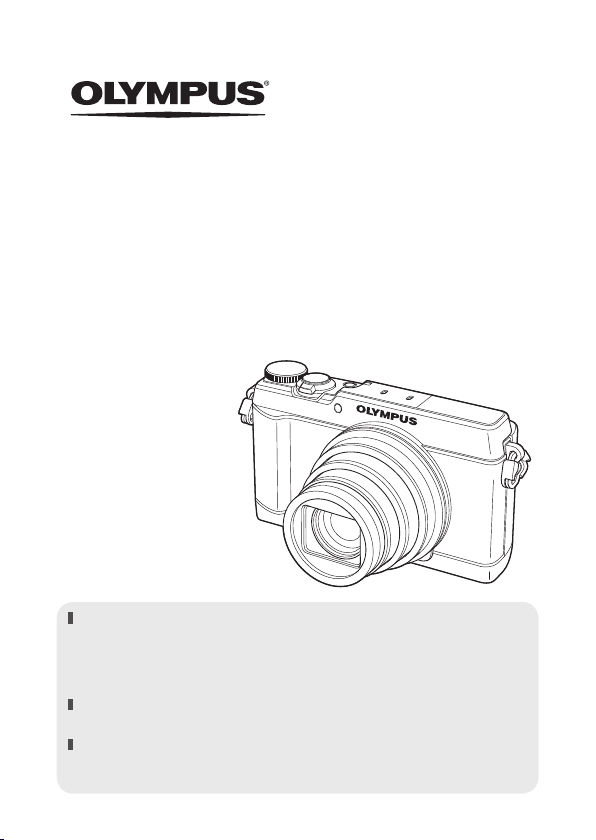
ЦИФРОВОЙ ФОТОАППАРАТ
SH -1
Руководство по эксплуатации
Благодарим вас за приобретение цифрового фотоаппарата Olympus.
Перед началом использования нового фотоаппарата внимательно
прочтите данное руководство для обеспечения оптимальной
эффективности и длительного срока службы.Сохраните данное
руководство в надежном месте для дальнейших справок.
Перед тем, как делать важные фотографии, мы рекомендуем сделать
пробные снимки, чтобы привыкнуть к новому фотоаппарату.
Изображения экрана и фотоаппарата, показанные в данном
руководстве, были выполнены на стадии разработки и могут
отличаться от актуального варианта продукта.
Page 2
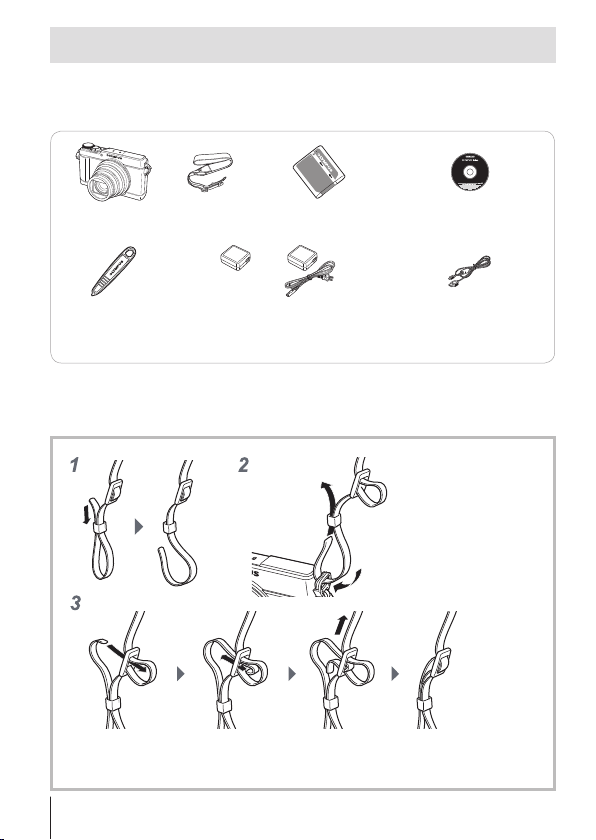
Распаковка содержимого коробки
Вместе с фотоаппаратом поставляются следующие компоненты.
Если что-либо отсутствует или повреждено, обратитесь к дилеру, у
которого был приобретен фотоаппарат.
Цифровая
фотокамера
Стилус Адаптер USB-AC (F-2AC) Кабель USB (CB-USB8)
Прочие не показанные принадлежности: гарантийный талон.
Комплект поставки может различаться в зависимости от места приобретения.
• Сенсорную панель можно использовать для операций, обозначенных в
данной инструкции символом .
Ремешок
Литий-ионный
(LI-92B)
или
OLYMPUS Setup
CD-ROM
Прикрепление ремешка фотокамеры
• Прикрепите ремешок к другому ушку таким же способом.
• Надежно затяните ремешок, чтобы он не соскользнул
2
RU
Page 3
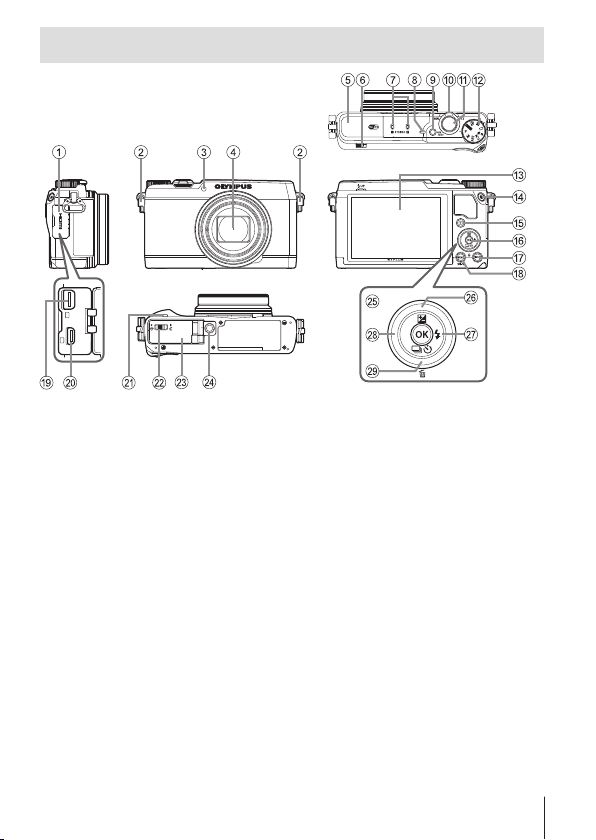
Спецификация компонентов
1 Крышка разъема
2 Петелька для ремешка
Индикатор автоспуска/ Подсветка АФ
3
4 Объектив
5 Встроенная вспышка
6 Переключатель вспышки
7 Стереомикрофон
8 Световой индикатор
9 Кнопка n
0 Рычажок зума
a Кнопка спуска затвора
b Диск выбора режимов
c Монитор (Сенсорный экран)
d Кнопка R (видеозапись)
e Кнопка q (воспроизведение)
f Кнопка A
g Кнопка INFO
(отображение данных)
• Символы FGHI указывают
вправо.
h Кнопка /Wi-Fi
i Универсальный разъем
j Микро
k Динамик
l Защелка аккумуляторного
m Крышка аккумуляторного отсека/
n Гнездо для штатива
o Клавиши курсора
p Кнопка F (вверх)/
q Кнопка I (вправо)/ # (вспышка)
r Кнопка H (влево)
s Кнопка G (вниз)/
на клавиши курсора вверх/вниз/влево/
разъем HDMI
отсека/отсека для карты
отсека для карты
F (коррекция экспозиции)
jY (репортажная съемка/
автоспуск)/ (удаление)
RU
3
Page 4
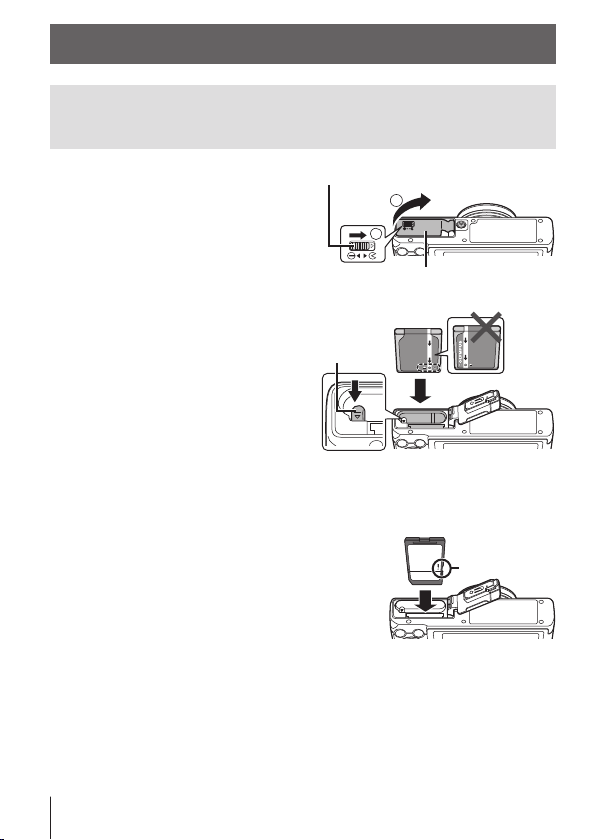
Подготовка к съемке
Установка и извлечение аккумулятора и
карты памяти
Выполните шаги 1, и
1
2,чтобы открыть крышку
отсека аккумулятора/карты.
• Перед тем как открывать
крышку отсека аккумулятора/
карты, выключите фотокамеру.
Замок аккумуляторного отсека/
отсека для карты
12
1
Крышка аккумуляторного
отсека/отсека для карты
Вставьте аккумулятор,
2
нажимая ручку фиксатора
аккумулятора в
Ручка
фиксатора
аккумулятора
направлении стрелки.
• Установите аккумулятор, как
показано на иллюстрации,
чтобы метка C была
направлена к ручке фиксатора
аккумуляторa.
• Нажмите ручку фиксатора аккумулятора в направлении стрелки для
разблокировки, а затем извлеките аккумулятор.
Ровно вставьте карту памяти, пока
3
она со щелчком не зафиксируется в
слоте.
• Всегда используйте в камере указанные
карты. Не вставляйте карты памяти
других типов. g«Использование
карты» (стр. 94)
• Не прикасайтесь непосредственно к металлическим частям карты
памяти.
4
RU
Переключатель
защиты от
записи
Page 5
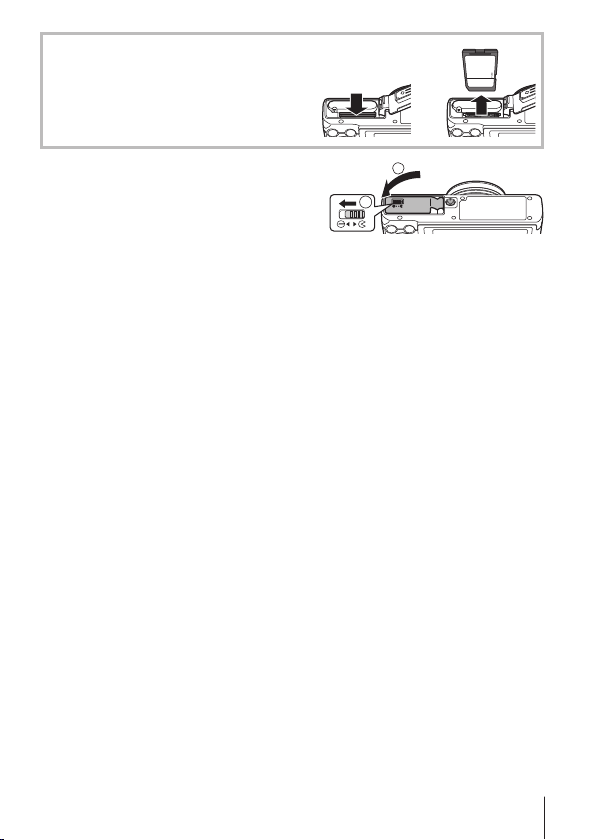
Извлечение карты памяти
Нажмите на карту до щелчка и
выдвижения из слота, а затем
извлеките карту.
12
Выполните шаги 1 и 2,чтобы
4
закрыть крышку отсека
аккумулятора/карты.
• При использовании фотокамеры
обязательно закрывай те крышку
отсека аккумулятора/карты.
1
12
RU
5
Page 6
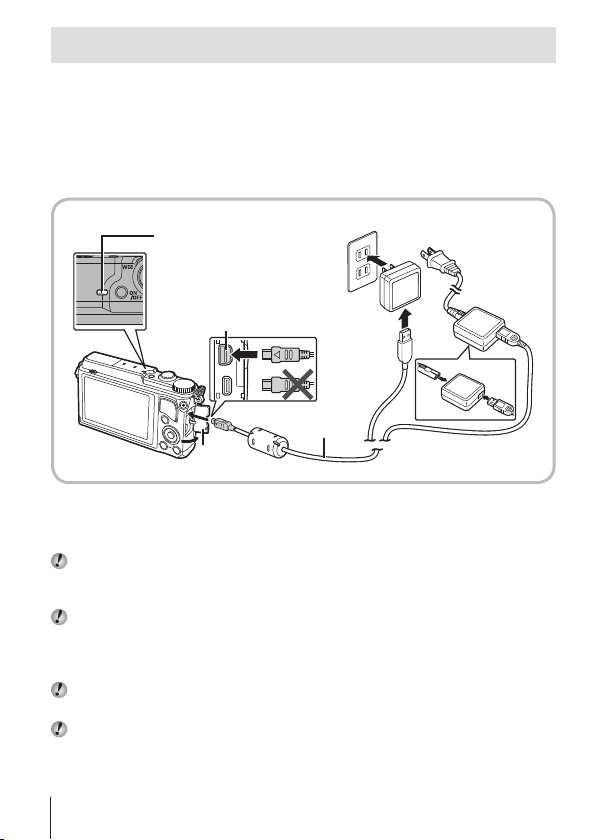
Зарядка аккумулятора
Чтобы зарядить аккумулятор, подключите к фотокамере
1
кабель USB и адаптер USB-AC.
• В момент приобретения аккумулятор может быть заряжен
не полностью. Перед использованием обязательно зарядите
аккумулятор, пока световой индикатор зарядного устройства не
погаснет (занимает до 4,5 часов).
Подключение фотокамеры
Световой индикатор
Вкл.: Зарядка
Не горит: Зарядка
выполнена
Розетка сети
переменного тока
Универсальный разъем
Кабель USB
(прилагается)
Крышка
разъема
или
Информация о зарядке аккумулятора за границей приведена в
разделе «Использование приобретаемого отдельно адаптера USB-AC»
(стр. 93).
Используйте только поставляемый кабель USB или кабель USB,
предназначенный для устройств Olympus. В противном случае может
образоваться дым или возникнуть возгорание.
Входящий в комплект поставки адаптер F-2AC USB-AC (далее - сетевой
USB-адаптер) может иметь разную комплектацию в зависимости от
места приобретения фотокамеры. Если это сетевой USB-адаптер с
вилкой, просто включите его в розетку.
Не забудьте отключить адаптер USB-AC тока от розетки по окончании
зарядки или воспроизведения.
Подробнее об аккумуляторе см. «Меры предосторожности при
использовании аккумулятора» (стр. 102). Подробнее об адаптере USBAC см. «Адаптер USB-AC» (стр. 103).
6
RU
Page 7
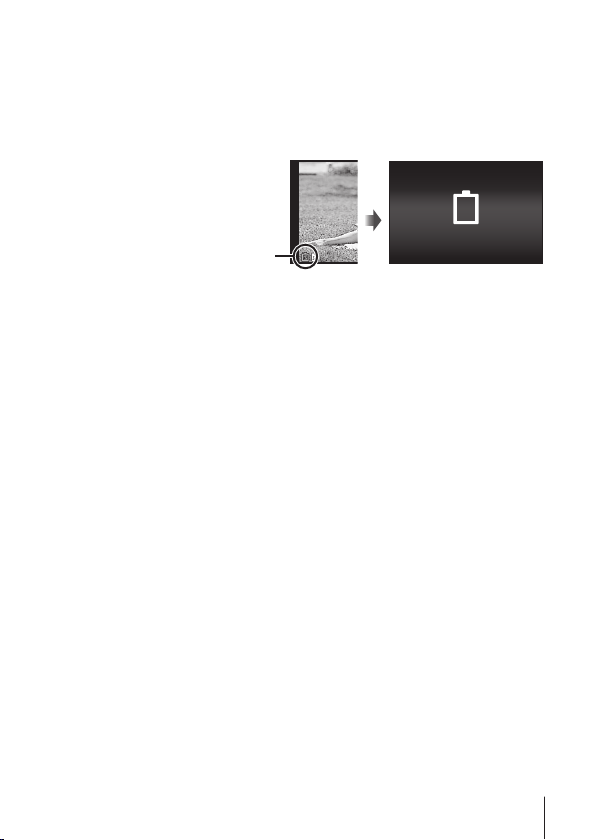
• Если световой индикатор не горит, значит, либо неправильно подключена
фотокамера, либо неправильно работает аккумулятор, фотокамера или
сетевой адаптер USB-AC.
• Если на заднем мониторе выводится сообщение «Нет Подсоед.»,
отключите кабель USB и установите значение [Хранение] в [USB
Соединение] (стр. 63), затем вновь подключите кабель.
При замене аккумуляторов
Сообщение об ошибке
Если появляется сообщение
об ошибке, показанное
справа, зарядите
аккумулятор.
Мигает красным
Бат. Разряжена
RU
7
Page 8

Включение фотокамеры и выполнение
начальных настроек
При первом включении фотокамеры отображается экран, позволяющий
установить язык для меню и сообщений, отображаемых на экране, а
также дату и время.
Чтобы изменить установленную дату и время, см. раздел «Установка
даты и времени d [X]» (стр. 65).
Нажмите кнопку n, чтобы включить фотокамеру,
1
с помощью клавиш курсора FGHI выберите язык и
нажмите кнопку A.
С помощью клавиш
2
курсора FG выберите
год в поле [Г].
Нажмите клавишу
3
курсора I, чтобы
сохранить значение,
X
Ƚ M Ⱦȼɪɟɦɹ
2014
-- --
X
Ƚ0Ⱦȼɪɟɦɹ
2014
-- --
выбранное в поле [Г].
Как и в шагах 2 и 3, с помощью клавиш курсора FGHI
4
установите [М] (месяц), [Д] (день), [Время] (часы и минуты)
и [Г/М/Д] (формат даты), а затем нажмите кнопку A.
• Для выполнения точной настройки времени нажмите кнопку A в
момент, когда прозвучит сигнал точного времени 00 секунд.
8
RU
MENU
ɇɚɡɚɞ
:..
Ƚ0Ⱦ
--
--
0(18
ɇɚɡɚɞ
:..
Ƚ0Ⱦ
--
--
Page 9
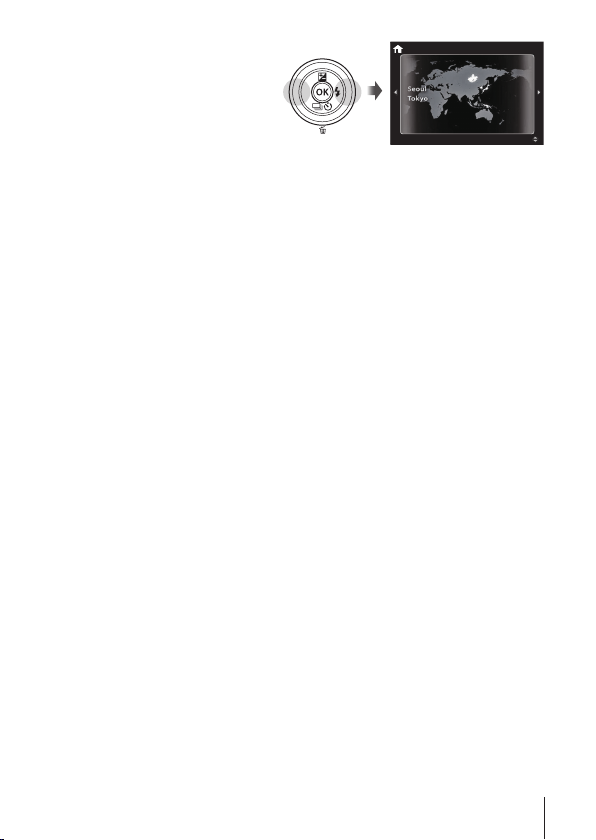
Копками HI выберите
5
часовой пояс, затем
нажмите кнопку A.
• С помощью FG можно
включить или выключить
переход на летнее время
([Лето]).
’14.02.26 12:30
Лето
RU
9
Page 10
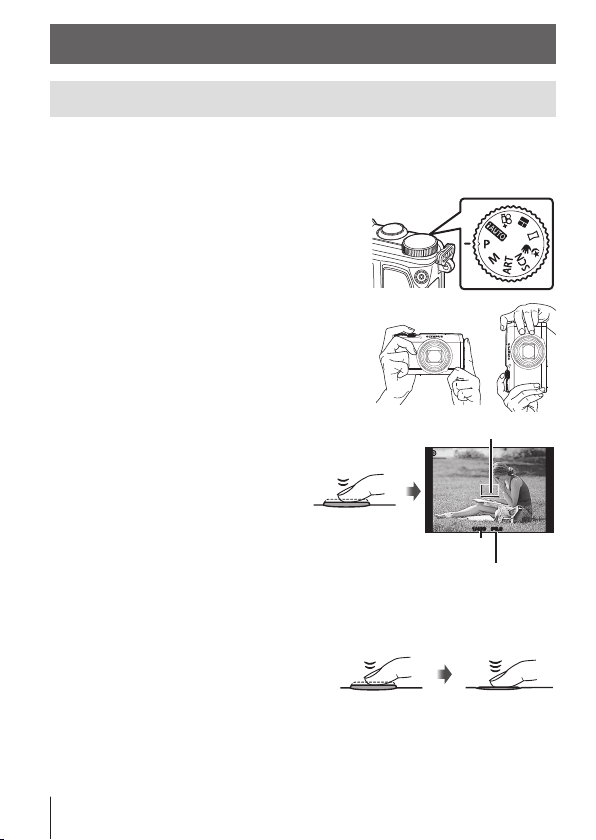
Использование основных функций
Фотосъемка
Нажмите кнопку n для включения фотокамеры.
1
После включения фотоаппарата включится его монитор.
Установите диск выбора режимов
2
на P.
В режиме P фотоаппарат автоматически
настраивает выдержку и диафрагму с
учетом яркости объекта.
Скомпонуйте кадр.
3
• Держа фотокамеру, следите за тем,
чтобы пальцы, другие части тела или
предметы не закрывали вспышку,
микрофон или прочие важные части
фотокамеры.
Настройте фокус.
4
Если тока фокусировки мигает
красным,фотокамера не смогла
выполнить фокусировку.
Попробуйте выполнить
фокусировку еще раз.
• Если камере не удается
получить оптимальную
экспозицию, значения
выдержки и диафрагмы
отображаются красным.
Для выполнения съемки плавно
5
нажмите кнопку спуска затвора
Нажмите
наполовину
Нажмите
наполовину
полностью вниз, стараясь при
этом не трясти фотокамеру
• Вы также можете снимать фотографии с помощью сенсорного экрана.
g
«Съемка с использованием сенсорного экрана» (стр. 39)
.
Метка автофокуса
PP
F6.9F6.91/4001/400
Выдержка
Значение диафрагмы
Нажмите
до конца
10
RU
Page 11
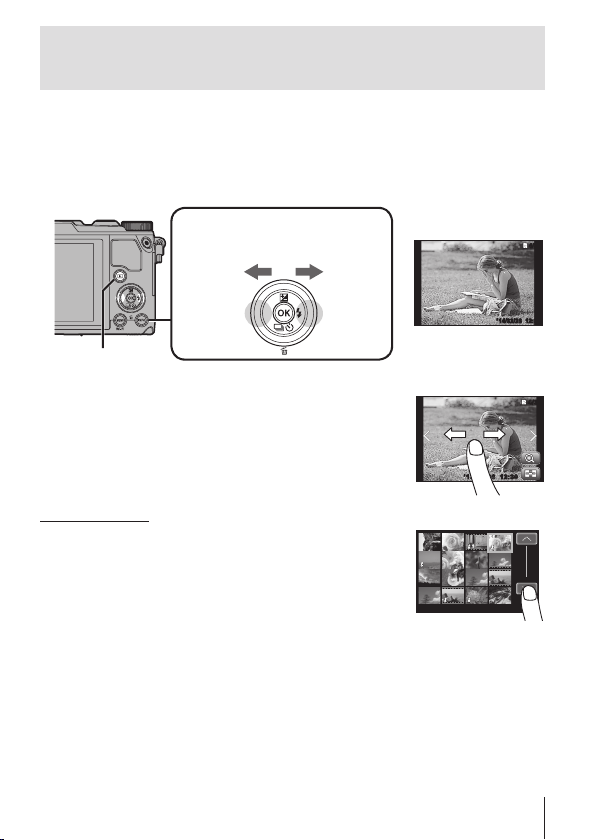
Просмотр фотографий
(Воспроизведение изображений)
Включите фотоаппарат.
Нажмите кнопку q.
• Отображается фотография, сделанная последней.
• Кнопками HI выберите изображение.
Кнопка q
отображает
предыдущий
Кнопка со стрелками
кадр
отображает
следующий
кадр
’
14/02/26 12:30
Фотография
Переходить к предыдущей или следующей фотографии
можно также с помощью сенсорного экрана.
• Проведите пальцем влево, чтобы просмотреть
последующие кадры, или вправо, чтобы
просмотреть предыдущие.
’13/02/26’13/02/26 12:3012:30
Режим каталога
• При покадровом просмотре поверните рычаг зума в
положение W для индексного просмотра.
• Кнопками FGHI перемещайте курсор.
• Поверните рычажок зума в положение T для
покадрового воспроизведения.
12:30’14/02/26
Нажмите , чтобы перейти к индексному просмотру.
• Нажмите . - справа, чтобы перейти к следующей или предыдущей
странице.
• Нажмите на изображение, чтобы просмотреть его в полнокадровом
режиме.
4/30
4/30
4/30
4/30
RU
11
Page 12
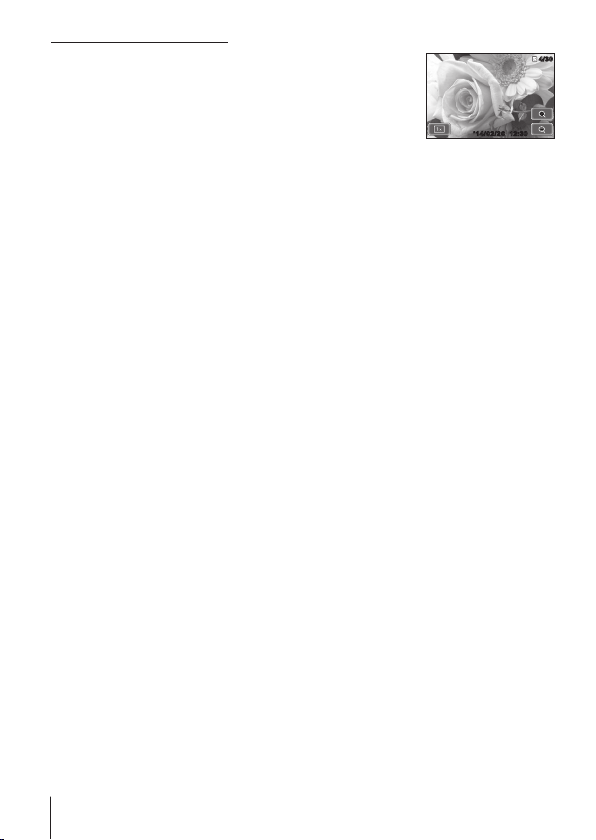
Просмотр с увеличением
• В режиме покадрового воспроизведения поверните
рычажок зума в сторону T для увеличения до
кратности 10×; поверните в сторону W для возврата
в режим покадрового воспроизведения. Для
возврата к просмотру по одному кадру нажмите
кнопку A.
’14/02/26’14/02/26
• Для прокрутки изображения пользуйтесь кнопками
FGHI.
Нажмите для просмотра с увеличением.
• Для прокрутки отображаемой области увеличенного изображения
перемещайте ее пальцем.
• Нажмите Z для возврата к покадровому воспроизведению.
12:3012:30
4/30
4/30
12
RU
Page 13
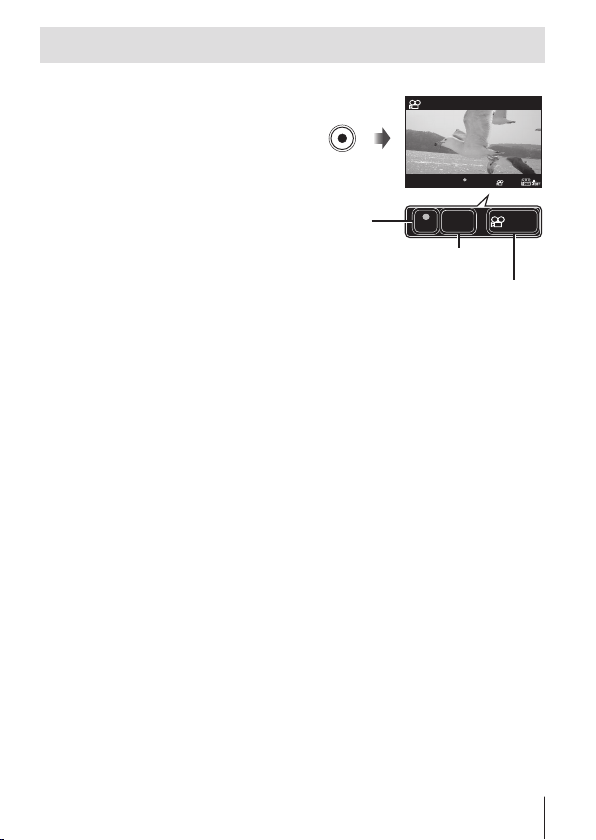
Видеосъемка
Чтобы начать запись,
1
нажмите кнопку R (видео).
• Видеозапись выполняется
в установленном режиме
съемки. Обратите внимание,
что для некоторых режимов
съемки эффекты режима
съемки могут быть
недоступны.
• Звук также записывается.
• При использовании
фотоаппарата с КМОПматрицей движущиеся
объекты могут искажаться изза явления «роллинг шатер».
Это физическое явление, которое проявляется в искажении
изображения при съемке быстро движущегося объекта или при
дрожании фотоаппарата. Оно становится особенно заметным при
съемке с большим фокусным расстоянием.
Чтобы остановить запись, нажмите кнопку R (видео) еще
2
Во время
записи горит
красным
раз.
RECREC
RECREC
0:000:00
Oставшееся
время записи
Длительность
записи (стр. 96)
0:00
0:00 0:340:34
0:340:34
RU
13
Page 14
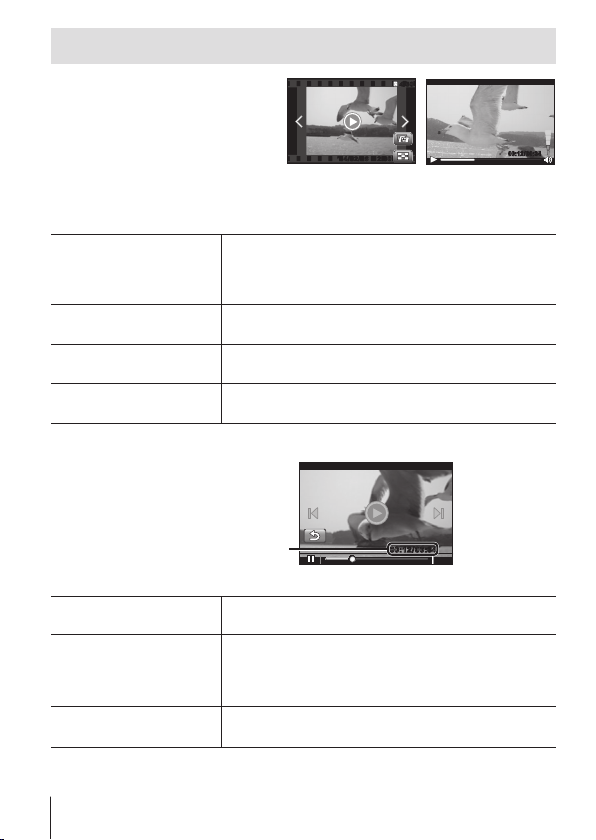
Воспроизведение видеозаписей
Выберите видеозапись и
нажмите кнопку A.
• Поверните рычажок
зума в сторону T, чтобы
включить индексный
просмотр видеозаписи.
С помощью FGHI
выберите кадр для начала
воспроизведения.
Приостановка и
возобновление
воспроизведения
Перемотка вперед
Перемещение в
обратном направлении
Регулировка громкости
Чтобы приостановить воспроизведение, нажмите
кнопку A. Во время паузы, перемотки вперед
или назад нажмите кнопку A, чтобы возобновить
воспроизведение.
Нажмите I, чтобы перемотать вперед. Снова нажмите
, чтобы увеличить скорость перемотки вперед.
I
Нажмите H, чтобы перемотать назад. Нажмите H
еще раз, чтобы увеличить скорость перемотки назад.
Используйте FG, чтобы регулировать уровень
громкости.
Операции во время паузы воспроизведения
’14/02/26’14/02/26 12:3012:30
Видеоизображение
4/30
4/30
Во время
воспроизведения
00:12/00:3400:12/00:34
Истекшее время/
Общее время съемки
Переход
Перемотка вперед и
назад по одному кадру
Во время паузы
Для перехода к предыдущему/следующему
индексу пользуйтесь кнопками FG.
Нажмите I или H, чтобы выполнить перемотку
на один кадр вперед или назад за одно нажатие.
Удерживайте кнопку I или H нажатой, чтобы
00:12/00:3400:12/00:34
перемотка вперед или назад была непрерывной.
Возобновление
воспроизведения
Чтобы возобновить воспроизведение, нажмите
кнопку A.
• Во время паузы поверните рычаг зума в сторону W для просмотра
каталога по частям.
14
RU
Page 15
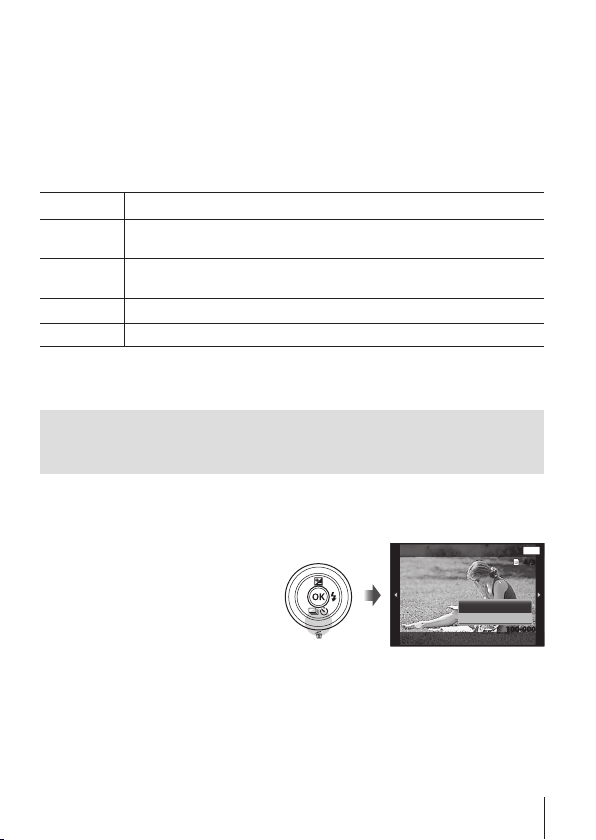
Для остановки воспроизведения видеосъемки
Нажмите кнопку .
• Для воспроизведения видео на компьютере рекомендуется использовать
поставляемое компьютерное программное обеспечение. При первом
использовании компьютерного программного обеспечения подключите
фотокамеру к компьютеру и запустите программное обеспечение.
Просмотр видео с помощью сенсорного экрана
Нажмите на следующий значок.
Просмотр видео. Нажмите еще раз для приостановки.
Нажмите ( или * для быстрой перемотки вперед или
*
(
/
назад.
Нажмите & или ) для перехода вперед или назад по одному
)
&
/
кадру.
Возврат в начало видео.
O
Отображение каталога видеозаписей.
+
Удаление изображений во время
воспроизведения
Откройте снимок, который нужно удалить, и нажмите
1
G ().
• Чтобы стереть
видеозапись, выберите
нужный файл и нажмите
кнопку G ().
Удаление
Удаление
Отмена
Назад
100-0004100-0004
MENU
4/304/30
Кнопками FG выберите [Удаление] и нажмите кнопку A.
2
• Сгруппированные изображения удаляются в виде группы (стр. 16).
• Можно одновременно удалить выбранные или все изображения
(стр. 61).
RU
15
Page 16
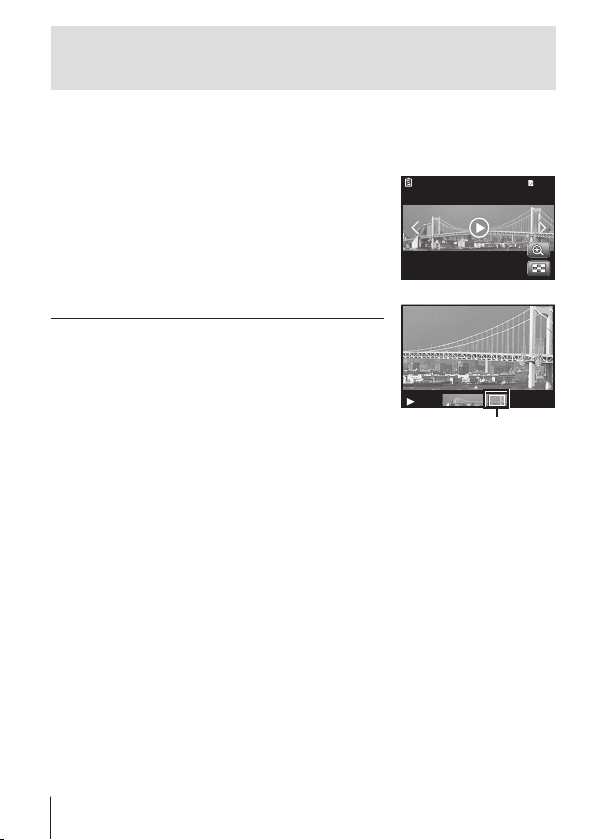
Просмотр панорам и сгруппированных
изображений
Воспроизведение панорамных снимков
Панорамные снимки, которые были склеены вместе с помощью
функции [Авто] или [Ручная], можно прокручивать для просмотра.
Во время воспроизведения выберите
1
панорамный снимок.
Нажмите кнопку A.
2
Для управления воспроизведением панорамных снимков
Прекращение просмотра:
Нажмите кнопку .
Пауза: Нажмите кнопку A.
Управление во время паузы
Нажимайте FGHI, чтобы прокручивать
изображение в направлении нажатой кнопки.
Для увеличения и уменьшения изображения
пользуйтесь рычагом зума.
Нажмите кнопку A, чтобы возобновить прокрутку.
При нажатии панорамные снимки прокручиваются для просмотра.
Область обзора
4/304/30
12:30’14/02/26
16
RU
Page 17
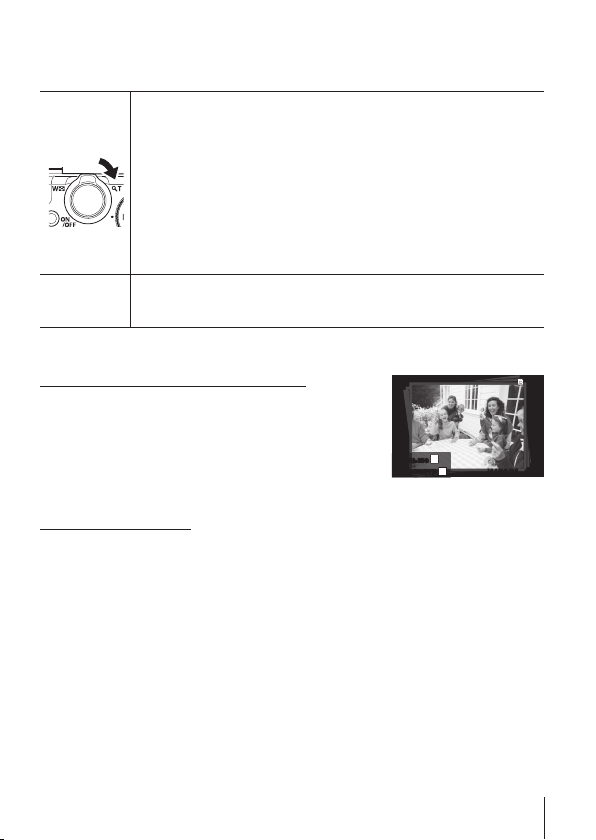
Воспроизведение сгруппированных изображений
При последовательной, интервальной съемке и съемке в режиме Фото
и видео изображения в процессе просмотра отображаются группой.
Открытие.
• Увеличьте для просмотра кадров группы.
Сторона T
• При нажатии на K also кадры разворачиваются.
• При необходимости удаления изображений из
сгруппированных изображений группу можно развернуть и
удалить отдельные изображения.
• Выберите нужный снимок и нажмите кнопку A, чтобы
вывести на экран изображения.
• Нажимайте кнопки HI для перехода к предыдущему/
следующему кадру.
Автоматическое последовательное воспроизведение
Кнопка A
сгруппированных изображений или приостановка
воспроизведения.
При нажатии на воспроизводятся сгруппированные изображения.
Снимки, сделанные последовательно
• Снимки, сделанные последовательно,
воспроизводятся автоматически.
• Их можно просмотреть в индексном виде.
T
ȻɨɥɶɲɟȻɨɥɶɲɟ
OK
ɉɪɨɫɦɨɬɪ
ɉɪɨɫɦɨɬɪ
Снимки, сделанные
последовательно
’14/02/26’14/02/26
12:30
12:30
Снимки Фото и видео
• Воспроизводятся видеозаписи и фотографии.
• Их можно просмотреть в индексном виде.
• Приостановите просмотр и поверните рычажок зума в сторону W,
чтобы вывести фотографии в виде указателя к видеозаписи. Выберите
фотографию и нажмите кнопку A, чтобы просмотреть видеозапись с
этой точки.
4/30
RU
17
Page 18
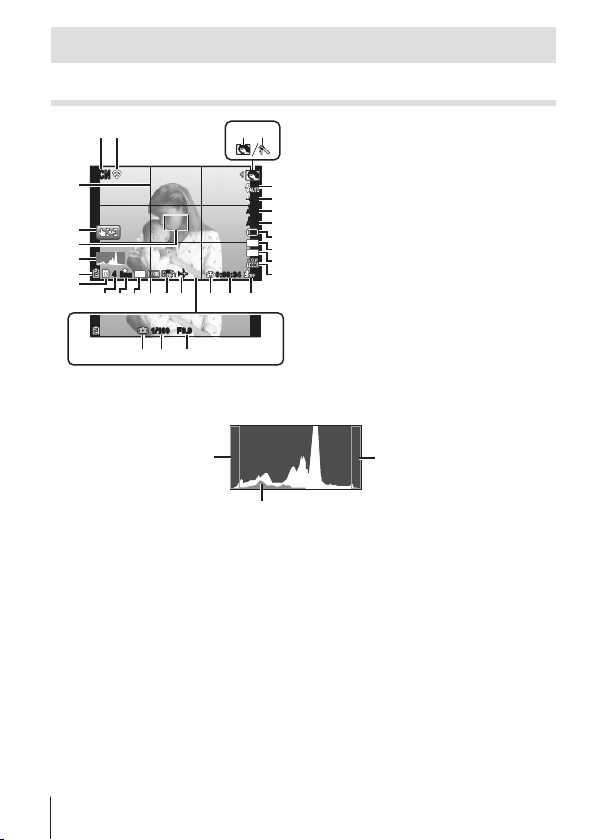
Дисплей
Индикация экрана съемки
1 2
SCNSCN
27
26
25
24
23
Date
44
ORM
N
zz
1820212219 131617 15
F6.9F6.91/1001/100
2930
Когда кнопка спуска затвора нажата наполовину
Чтение гистограммы
Если пики слишком
сильно заполняют рамку,
изображение получится
в основном черным.
Переключение индикации
При каждом нажатии кнопки INFO изображение меняется в следующем
порядке: обычное → подробное → без информации → датчик уровня.
g стр. 67
34
5
0.00.0
6
WB
AUTOWBAUTO
7
ISO
ISO
AUTO
AUTO
8
9
16
M
10
4:3
11
0:00:340:00:34
12
14
28
Зеленая зона на гистограмме
показывает распределение яркости
относительно центра экрана.
Если пики слишком
сильно заполняют рамку,
изображение получится в
основном белым.
18
RU
Page 19
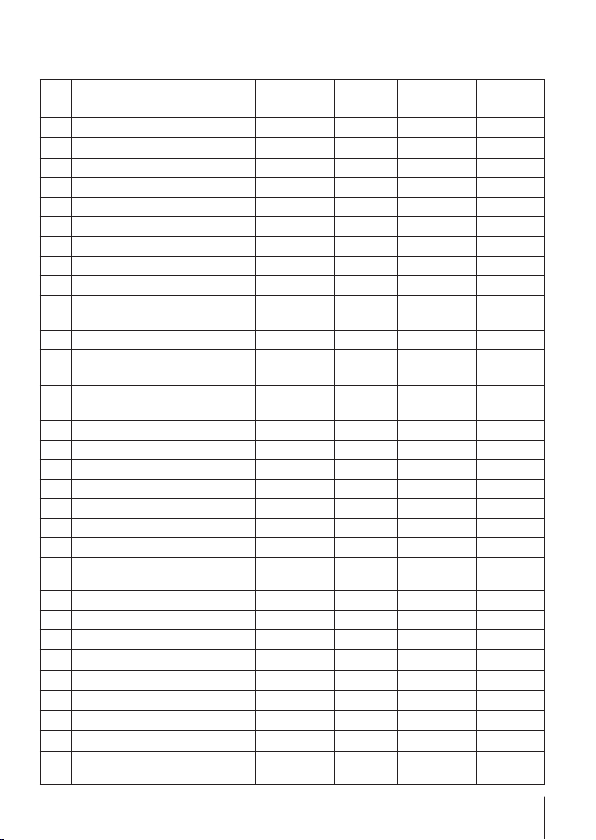
№ Название
Режим съемки
1
Подключение к смартфону
2
Подрежим
3
Режим Цвета
4
Вспышка
5
Компенсация экспозиции
6
Баланс белого
7
ISO
8
o/Y
9
10
Размер изображения
(фотоснимки)
Соотношение сторон
11
12
Размер изображения
(видеозаписи)
13
Запись со звуком/
Уменьшение шума ветра
Oставшееся время записи
14
Значок видеозаписи
15
Мировое время –
16
Стабилизация –
17
Экспозамер –
18
Штамп Даты
19
Сжатие
20
21
Количество сохраняемых
фотоснимков
Текущая память
22
Проверка аккумулятора
23
Гистограмма –
24
Визирная метка АФ
25
Сенсорный затвор
26
Направляющая сетка –
27
Значение апертуры
28
Скорость затвора
29
30
Предупреждение
дрожании фотокамеры
о
Нет
Нормальное Подробно
RR
RRR R
RR
RR
RR
RR
RR
RR
RRR
RR
RR
RR
RR
RR
RR
RR
RR
RR
RR
RR
RRR R
RRR R
RRR R
RRR R
RRR R
информации
R
R
R
R
R
Индикатор
––
––
––
––
––
––
––
–
––
––
––
––
––
––
––
––
––
––
––
––
––
––
––
––
RU
19
Page 20
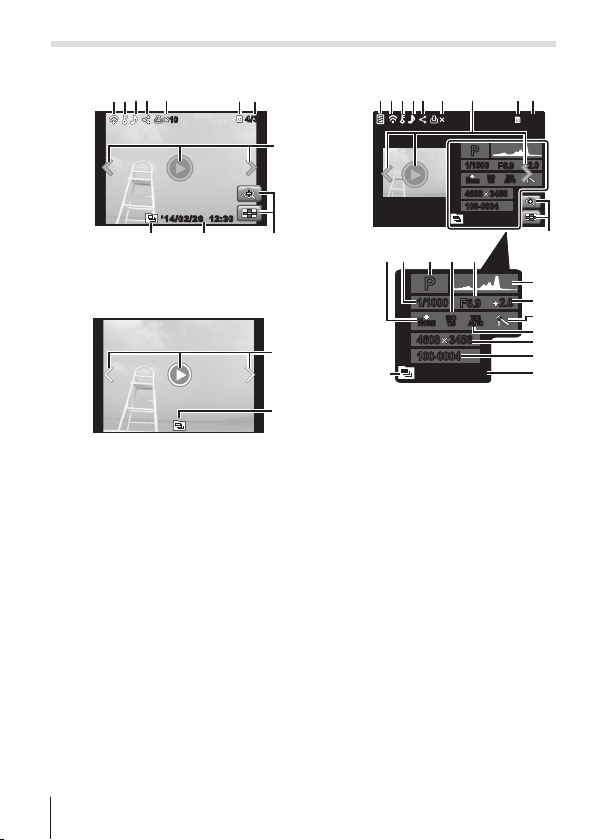
Дисплей режима воспроизведения
100-0004100-0004
2.0
2.01/10001/1000
4608
34564608 3456
AUTOWB125
ISO
N
ORM
AUTOWB125
ISO
N
ORM
PP
’14/02/26 12:30
F6.9F6.9
• Нормальное
3245
6
1010
87
4/304/30
12:30’14/02/26’14/02/26 12:30
21 20 22
Фотоснимок
22
• Подробно
1 23 54
6
22
1010
N
N
4608
100-0004100-0004
’14/02/26 12:30
1110 129
13
87
4/30
PP
2.02.01/10001/1000
F6.9F6.9
ISO
ISO
AUTOWB125
AUTOWB125
ORM
ORM
34564608 3456
14
• Нет информации
22
15
16
17
18
19
2021
21
Переключение индикации
При каждом нажатии кнопки INFO изображение меняется в следующем
порядке: обычное → подробное → без информации.
22
20
RU
Page 21
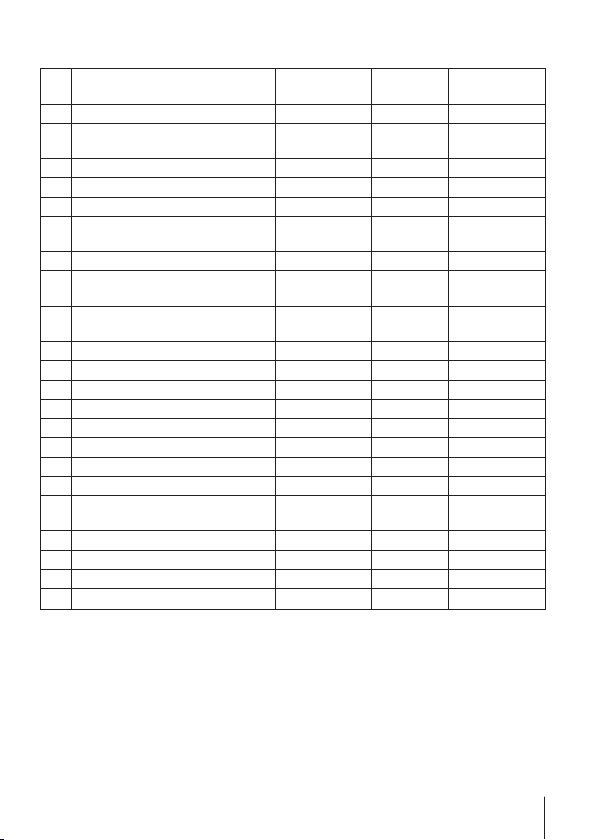
№ Название
Проверка аккумулятора
1
2
Передаваемые по Eye-Fi/
Wi-Fi данные
Защита
3
Запись звука
4
Порядок обмена
5
6
Настройки печати/
количество экземпляров
Текущая память
7
8
Номер кадра/
общее количество снимков
9
Сжатие/Размер изображения
(видеозаписи)
Скорость затвора
10
Режим съемки
11
ISO
12
Значение апертуры
13
Гистограмма
14
Компенсация экспозиции
15
Режим и подрежим съемки
16
Баланс белого
17
18
Размер изображения
(фотоснимки)
Имя файла
19
Дата и время
20
Снимок из группы
21
Кнопка на сенсорном экране
22
Нормальное Подробно
–
RR
RR
RR
RR
RR
RR
RR
–
–
–
–
–
–
–
–
–
–
–
RR
RRR
RRR
R
R
R
R
R
R
R
R
R
R
R
R
Нет
информации
–
–
–
–
–
–
–
–
–
–
–
–
–
–
–
–
–
–
–
–
RU
21
Page 22
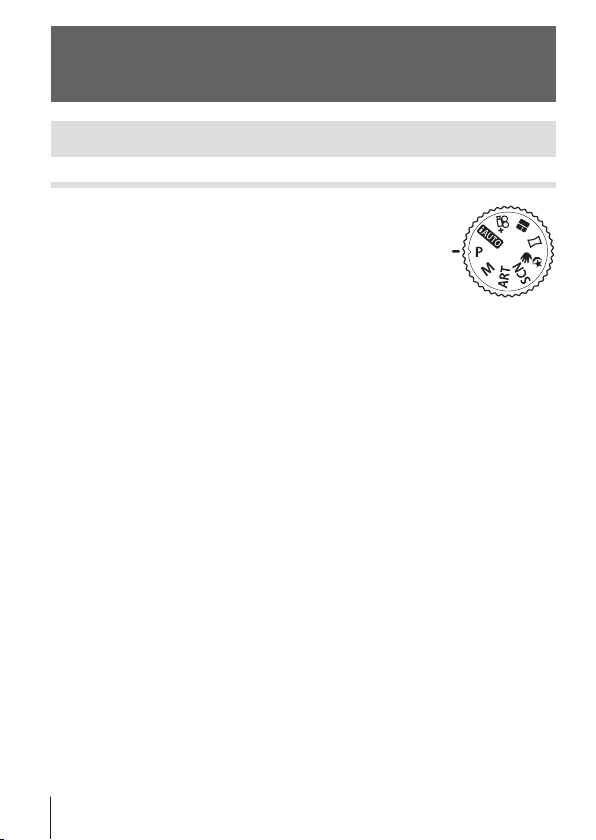
Съемка с использованием основных функций
Использование режимов съемки
Выбор режима съемки
Поворачивайте диск режимов, чтобы нужный
режим совпал с отметкой.
• После выбора
подрежим съемки.
ART
, O, p, P, или r выберите
22
RU
Page 23
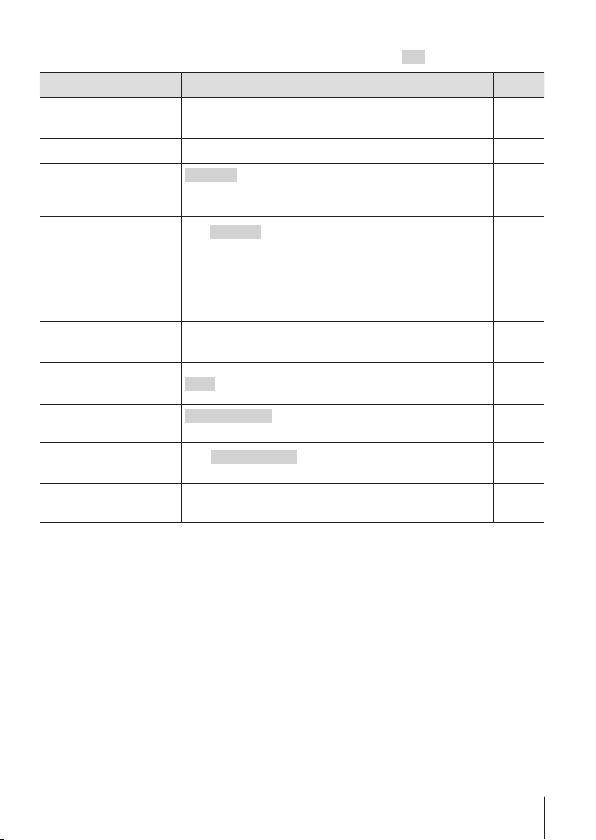
Список режимов съемки
• Установки функции по умолчанию выделены серым .
Режим съемки Подрежим
P (Программный
режим)
M
(Ручной режим)
ART
(Художественные
Фильтры)
O
(Сюжетные режимы)
i (Режим
Съемка с рук)
p (Режим
панорамной съемки)
P
(PHOTO STORY)
r (Режим
Улучшенное видео)
A
(Режим iAUTO)
• «Список настроек, доступных в каждом режиме съемки» (стр. 97),
«Список настроек O» (стр. 98), «Список настроек
• В некоторых режимах съемки фотокамере может потребоваться
некоторое время на обработку изображения после съемки.
Поп Арт/Мягкий Фокус/Бледные Цвета/
Зернистость/Пинхол/Диорама/
Расшир. Тональность
B
Портрет/e e-Portrait/F Ландшафт/
1
Интервальная съемка/G Ноч. Съемка/
U
Ночь+Портрет/C Спорт/2 В Помещении/
3
Автопортрет/` Закат/X Фейерверк/
_
Кулинария/^ Документы/g Пляж И Снег/
I
Супермакро/E Подсветка HDR
Авто/Ручная стр. 28
Стандартный/Скорость/Увеличить/уменьшить/
Забавные рамки
s Фото и видео/} 60p Видео/
; Высокоскор. видео// Видео из снимков
– стр. 10
– стр. 24
– стр. 28
– стр. 33
ART
» (стр. 99)
стр. 25
стр. 26
стр. 30
стр. 32
RU
23
Page 24
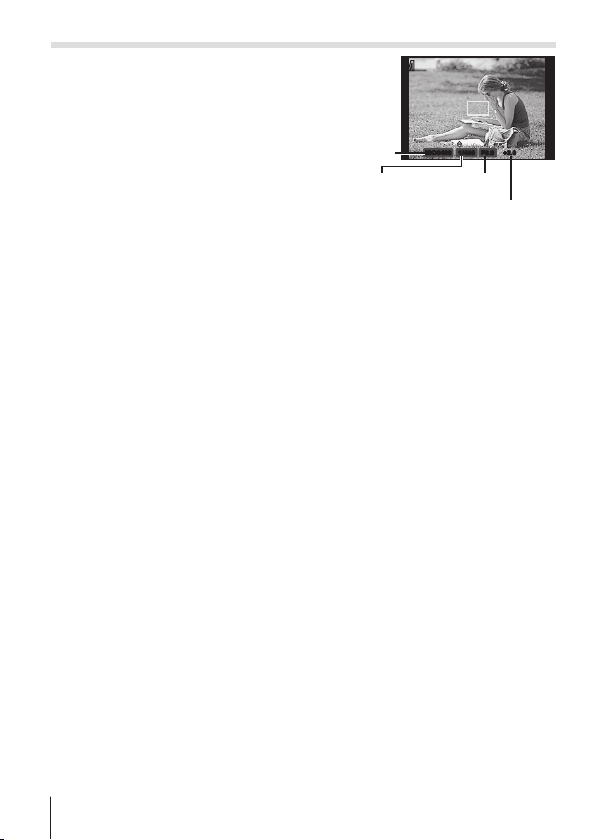
M (pучной режим)
В режиме M вы можете вручную задать
значения диафрагмы, выдержки и ISO.
• Отображается разница между
выбранной и нужной экспозицией.
Выдержка
Поверните диск выбора режимов в положение M.
1
Нажмите кнопку F, кнопками HI выберите диафрагму,
2
выдержку или ISO, а затем кнопками
MM
ISO
Диафрагма
переэкспонированное
FG
установите
значения.
Нажмите кнопку A для установки.
3
F6.9F6.9 +2.0+2.01/4001/400ISO6400ISO6400
Недо- или
изображение
24
RU
Page 25
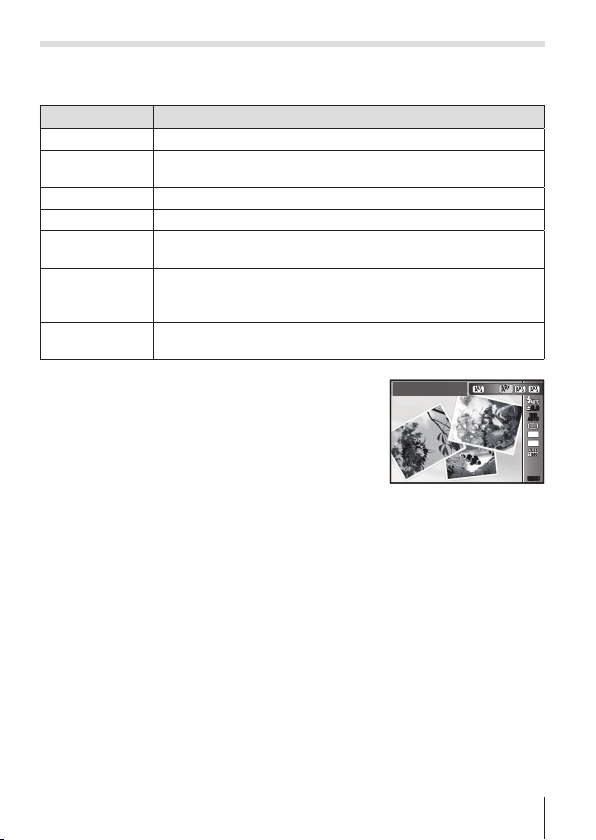
ART
(Художественные Фильтры)
Можно делать снимки с цветами и эффектами, напоминающими
плакаты или картины.
Подрежим Применение
Поп Арт Делает изображение более ярким и живым.
Мягкий Фокус
Делает изображение более воздушным, используя
мягкие тона.
Бледные Цвета Делает изображение более бледным и светлым.
Зернистость Подчеркивает мощь и шероховатость черного и белого.
Пинхол
Диорама
Расшир.
Тональность
Создает эффект туннеля, как в старых или игрушечных
камерах, уменьшая периферийную яркость.
Делает изображение сюрреалистичным за счет
увеличения насыщенности и
областей, находящихся не в фокусе.
контрастности и размытия
Усиливает локальный контраст в изображении и
подчеркивает разницу между яркими и темными участками.
Поверните диск выбора режимов в
1
положение
Кнопками HI выберите
2
ART
.
вспомогательный режим и в конце
нажмите кнопку A.
• Нажмите кнопку A еще раз, чтобы открыть
экран выбора вспомогательного режима.
ɉɨɩȺɪɬ
1
0.00.0
WB
AUTOWBAUTO
16
M
4:3
MENUMENU
25
RU
Page 26
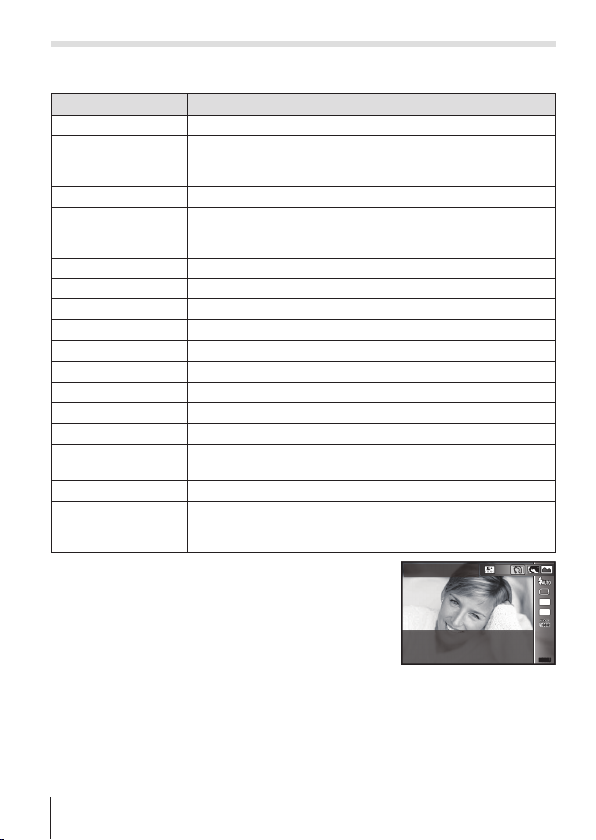
O (Сюжетные режимы)
Съемка с оптимальными настройками возможна только при выборе
вспомогательного режима, соответствующего объекту или сюжетному режиму.
Подрежим Применение
Портрет
B
e-Portrait
e
Ландшафт
F
Интервальная
1
съемка
Ноч. Съемка
G
Ночь+Портрет
U
Спорт
C
В Помещении
2
Автопортрет
3
Закат
`
Фейерверк
X
Кулинария
_
Документы
^
Пляж И Снег
g
Супермакро
I
Подсветка HDR
E
Поверните диск выбора режимов в
1
Для съемки портретов.
Сглаживает тон и текстуру кожи. Этот режим подходит
для последующего просмотра изображений ни телевизоре
высокой четкости.
Для съемки пейзажей.
Автоматическая съемка последовательных изображений в
соответствии с установленными параметрами [Ожидание],
[Кол. Кадров] и [Интервал].
Для съемки ночью со штативом.
Для съемки портретов на фоне ночи.
Для съемки быстрых действий.
Для съемки портретов в помещении, например, на вечеринке.
Для съемки самого себя с камерой в руках.
Для съемки закатов.
Для съемки фейерверков в темноте.
Для съемки продуктов и блюд.
Для съемки бумажных документов.
Для съемки заснеженных гор, морских видов на солнце и
других светлых сцен.
Для съемки на осень малом расстоянии.
Для контрастных сцен. В этом режиме делается
несколько снимков, которые затем объединяются в
один с корректной экспозицией.
ɉɨɪɬɪɟɬ
положение O.
Кнопками HI выберите
2
вспомогательный режим и в конце
нажмите кнопку A.
• Нажмите кнопку A еще раз, чтобы открыть
экран выбора вспомогательного режима.
• В режиме [e-Portrait] записывается два изображения:
немодифицированное изображение и второе изображение, к которому
применяются эффекты [e-Portrait].
16
M
4:3
MENUMENU
26
RU
Page 27
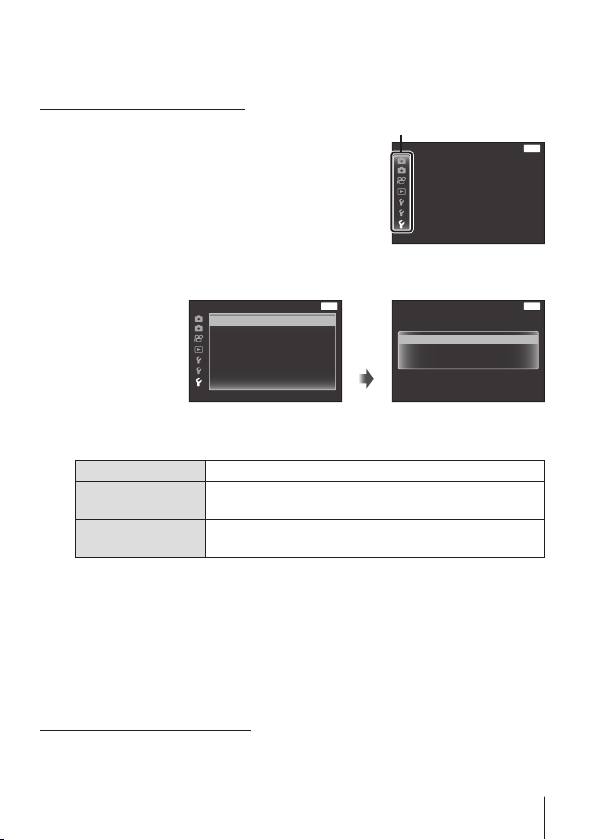
1 Интервальная съемка
Регулировка интервала в меню настроек перед выбором параметра
Интервальная съемка в режиме O (Сюжет. Прог.).
Пользовательская настройка
A
.
Закладка
ɉɚɪɚɦɟɬɪɵɢɧɬ
ɇɚɫɬɪɨɣɤɢɭɪɨɜɧɹ
ɇɚɡɚɞɆɟɧɸɧɚɫɬɪɨɟɤ
Нажмите кнопку для
1
отображения меню.
Кнопкой H перейдите на вкладку
2
страниц, кнопками
FG
выберите
Меню настроек 3 и нажмите кнопку
MENU
Кнопками
3
Затем кнопками
С помощью FG выделите нужный параметр и нажмите
4
FG
выберите [Параметры инт.] и нажмите кнопку A.
FG
выберите элемент и нажмите кнопку A.
ɉɚɪɚɦɟɬɪɵɢɧɬ
ɇɚɫɬɪɨɣɤɢɭɪɨɜɧɹ
MENU
ɇɚɡɚɞɆɟɧɸɧɚɫɬɪɨɟɤ
ɄɨɥɄɚɞɪɨɜ
A
Ɉɠɢɞɚɧɢɟ
ɂɧɬɟɪɜɚɥ
ɇɚɡɚɞɉɚɪɚɦɟɬɪɵɢɧɬ
A, чтобы выбрать его.
Кол. Кадров Установка количества кадров: от 1 до 99.
Ожидание
Интервал
• Несколько раз нажмите кнопку для выхода из меню.
• Интервал может быть больше заданного, если камере требуется
некоторое время на обработку изображения.
• Снятие изображения отображаются группой.
• Заданное количество кадров определяется свободным местом на карте
памяти.
• Во время интервальной съемки камера может перейти в спящий режим,
однако съемка будет производиться в соответствии с настройками.
Отмена интервальной съемки
Нажмите кнопку .
Установка времени задержки между нажатием
на спусковую кнопку и съемкой: от 0 до 60 минут.
Установка интервала съемки второго и
последующего кадров: 10 с или от 1 до 60 минут.
MENU
10
min
5
ɫɟɤ
30
27
RU
Page 28
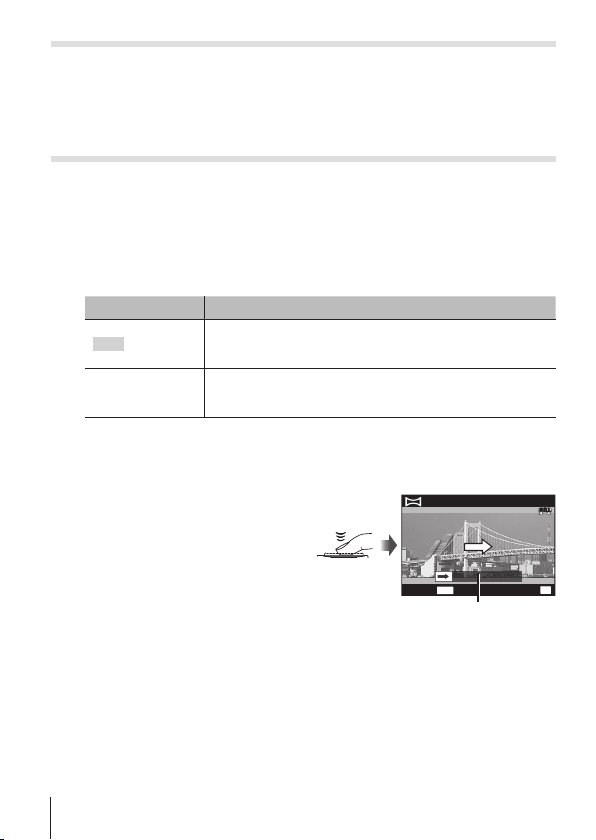
: (Съемка с рук)
Резкие снимки при съемке с плохим освещением. Можно использовать
вспышку.
• При однократном нажатии на спусковую кнопку камера автоматически
последовательно сделает несколько снимков и объединит их в один
высококачественный снимок с меньшим количеством шума.
p (Режим панорамной съемки)
Вы можете снимать и комбинировать несколько изображений для создания
изображения с широким углом обзора (панорамного изображения).
Поверните диск выбора режимов в положение p.
1
Для перехода в меню функций нажмите кнопку A.
2
Кнопками HI выберите вспомогательный режим и в конце
нажмите кнопку A.
Подменю Применение
Авто
Ручная
• Для получения более удачных панорамных изображений
перемещайте фотокамеру таким образом, чтобы она поворачивалась
вокруг вертикальной оси, проходящей через центр объектива.
Фотосъемка в режиме [Авто]
1 В подрежиме сначала выберите
[Авто]. Нажмите кнопку G и
копками HI выберите угол обзора
(STD:180°, FULL:360°), затем
нажмите кнопку A.
2 Направьте фотокамеру на
начальную позицию.
3 Нажмите кнопку спуска затвора, чтобы начать съемку.
4
Начните поворачивать камеру для съемки панорамного кадра. Когда стрелка
достигнет конца линейки указателя, запись автоматически завершится.
• Фотокамера автоматически обрабатывает снимки и отображает
готовую панораму.
• Чтобы прервать съемку в процессе, нажмите кнопку спуска затвора
или кнопку A. Если фотокамера на какое-то время входит в режим
паузы, съемка автоматически прекращается.
• Если отображается сообщение [Снимок не создан.], повторите съемку.
• Чтобы отменить функцию панорамы, нажмите кнопку .
28
RU
Изображения автоматически объединяются в
панораму, если просто поворачивать фотокамеру
в направлении съемки.
Фотокамерой снимаются и комбинируются три кадра.
Пользователь компонует снимки в соответствии с
направляющей рамкой и вручную делает снимки.
Ɉɬɦɟɧɚ
MENU
Подсказка
ɋɨɯɪɚɧ
AUTO
FULL
OK
Page 29
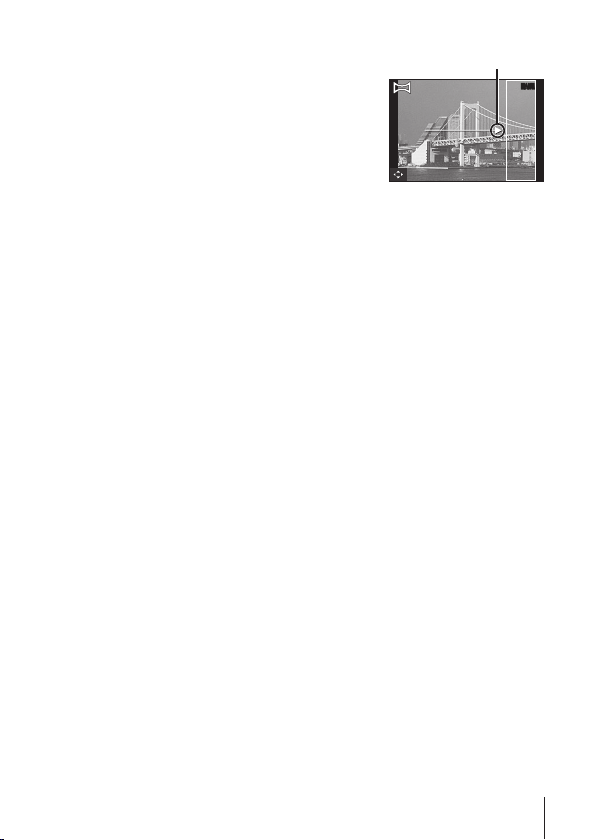
Фотосъемка в режиме [Ручная]
1 Кнопками
FGHI
выберите
Направление комбинирования кадров
край, к которому должно
присоединяться следующее
изображение, затем нажмите
кнопку A.
2 Нажмите кнопку спуска затвора,
чтобы снять первый кадр.
3 Скомпонуйте следующий снимок таким образом, чтобы край первого
кадра, тускло отображаемый на экране, накладывался на объект съемки
второго кадра, и нажмите кнопку спуска затвора.
• Чтобы скомбинировать только два кадра, нажмите кнопку A.
4 Повторите шаг 3, чтобы отснять третий кадр. Фотокамера
автоматически скомбинирует кадры в единое панорамное изображение.
MANUALMANUAL
RU
29
Page 30
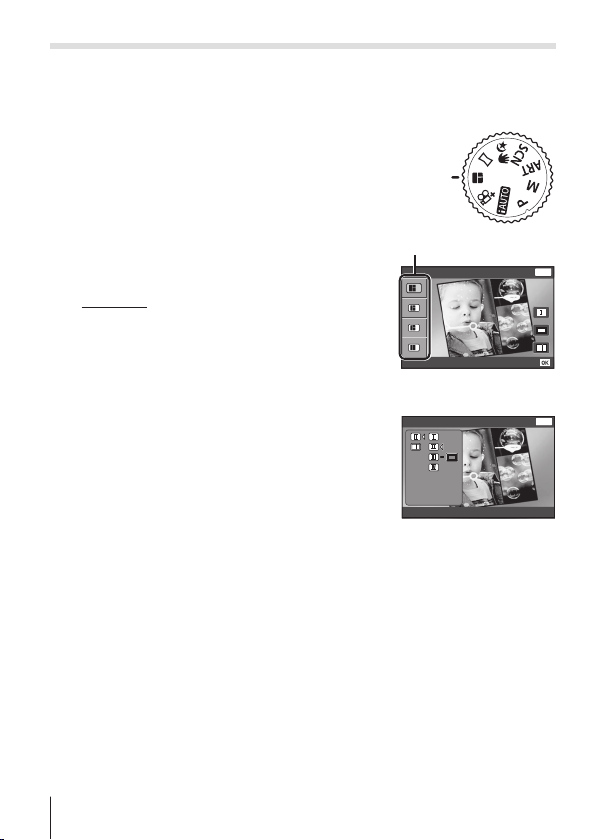
P (PHOTO STORY)
При съемке изображение вставляется в макетную рамку, заданную для
создания желаемого коллажа. Это позволяет создавать широкий диапазон
выразительных фоторабот с определенной темой или историей.
Поверните диск выбора режимов в
1
положение P.
Выберите тему с помощью
2
нажмите I.
Типы тем
Стандартный
P
1
Скорость
P2
Увеличить/уменьшить
P
3
Забавные рамки
P
4
Выберите желаемые элементы в теме
3
с помощью FGHI, затем нажмите
A.
• Нажмите кнопку спуска затвора до
половины, чтобы вернуться к экрану
съемки.
30
RU
FG
и
Тема
ɋɬɚɧɞɚɪɬɧɵɣ
1
2
3
4
ɋɬɚɧɞɚɪɬɧɵɣ
ɇɚɡɚɞ
ɇɚɡɚɞ
MENU
ɍɫɬɚ ɧ
MENU
Page 31

Прикоснитесь к рамке в режиме ожидания, чтобы снять
4
изображение.
0.00.0
WB
AUTOWBAUTO
ISO
ISO
AUTO
AUTO
0.00.0
WB
AUTOWBAUTO
ISO
ISO
AUTO
AUTO
0.00.0
WB
AUTOWBAUTO
ISO
ISO
AUTO
AUTO
44
N
ORM
44
N
ORM
44
N
ORM
• Коснитесь рамки, если объект находится вне рамки.
Странный призыв.
5
• Готовые снимки отображаются в рамках.
• Коснитесь любого изображения в рамке, а затем, пока отображается
U
, нажмите U. Снимок будет удален, и кадр можно будет снять еще
раз.
• Нажмите кнопку и выберите [Выход], затем нажмите кнопку A,
чтобы отказаться от сделанного снимка и возобновить съемку.
После съемки всех кадров нажмите N и сохраните
6
фотографию.
• При изменении режима съемки в процессе ведения съемки состояние
съемки сохраняется автоматически.
• Для Реж.Автофок. фиксируется значение [Точ.Замер].
• Выбирается фиксированный размер изображения, эквивалентный [4].
• В режиме Photo Story недоступны следующие операции.
видеозапись, репортажная съемка, и автоспуск.
RU
31
Page 32

s (Режим Улучшенное видео)
Видео можно снимать с использованием расширенной функции
видеосъемки.
Подменю Описание
s (Фото и
видео)
}
(60p Видео)
;
Высокоскор.
(
)
видео
/ (Видео из
снимков)
• За исключением
нажатия кнопки спуска затвора. Функция Фото и видео также доступна
при съемке в режиме P или режиме M.
• При съемке фотографий в режиме Фото и видео вспышка недоступна.
• Снимки, сделанные в режиме Фото и видео, отображаются группой.
• Значения [c], [d] и
режиме Высокоскор. видео.
• В режиме Видео из снимков нельзя изменять положение фокуса.
• Во время съемки в режиме Видео из снимков камера может перейти в
спящий режим, однако съемка будет производиться в соответствии с
настройками.
• Если в режиме Видео из снимков разряжается аккумулятор
прекращает съемку и начинает сохранять снимки на карту памяти. В
зависимости от оставшегося заряда аккумулятора камера может не
создать видеозапись. Используйте полностью заряженный аккумулятор.
• В режиме Видео из снимков нажатие на кнопку R (видео) во время
съемки останавливает съемку.
Длительность видеозаписи зависит от количества кадров.
Съемка фотографий во время съемки видео. В процессе
съемки одной видеозаписи можно записать не более
12 фотографий.
Съемка плавного видео со скоростью 60 кадров в секунду.
Размер изображения установлен в режиме Full HD
(1920×1080).
Съемка быстродвижущихся объектов и замедленное
воспроизведение.
HS120 кадров в секунду (1280×720), HS240 кадров в секунду
(432×324)
Создание видеозаписи за 20 секунд путем съемки
последовательных и интервальных снимков в течение
заданного времени. Время съемки задается в меню съемки.
Камера автоматически заканчивает съемке по прошествии
заданного времени и создает видеозапись.
режима Фото и видео фотографии нельзя снять путем
[Откл.] для автоспуска можно выбрать только в
, камера
32
RU
Page 33

A
(Режим iAUTO)
Полностью автоматический режим, в котором фотоаппарат выбирает
оптимальные параметры для текущего сюжета. Камера выполняет всю
необходимую работу, что удобно для начинающих фотографов.
Поверните диск выбора режимов в положение A.
1
Настройте фокус.
2
Если тока фокусировки мигает красным,фотокамера не смогла
выполнить фокусировку. Попробуйте выполнить фокусировку еще раз.
Для выполнения съемки плавно нажмите кнопку спуска затвора
3
полностью вниз, стараясь при этом не трясти фотокамеру.
Использование прямых подсказок
Прямые подсказки можно использовать для изменения настроек в
режиме M.
1 Нажмите A, чтобы отобразить прямые
подсказки.
2 Воспользуйтесь FG, чтобы выбрать
элемент и нажмите A.
Подсказки
• Изменить Насыщенность
• Изменить Оттенок
• Изменить Яркость
3 ИспользуйтеFG для выбора уровня и
проверьте результат или описание.
• Чтобы выбрать, нажмите кнопку спуска
затвора наполовину.
4 Нажмите кнопку спуска затвора, чтобы
сделать снимок.
• Чтобы убрать прямую подсказку с
дисплея, нажмите кнопку .
• Касание экрана также изменяет уровни настройки фотогида. g (стр. 39)
• При некоторых уровнях настройки с помощью прямой подсказки
фотографии могут получиться зернистыми.
• Изменения в уровнях настройки с помощью прямой подсказки могут быть
не видны на экране.
• Нельзя использовать вспышку с прямой подсказкой.
• Изменения с помощью прямой подсказки отменяют прежние
• Выбор настроек с помощью прямой подсказки, превышающие
пределы экспозамера фотокамеры могут привести к пере- или
недоэкспонированию снимков.
ɂɡɦɟɧɢɬɶɇɚɫɵɳɟɧɧɨɫɬɶ
Подсказка
Полоса уровня
ɑɟɬɤɢɣɂəɪɤɢɣ
ɉɪɢɝɥɭɲɟɧɧɵɣ
изменения.
RU
33
Page 34

Использование увеличения
Поворот рычажка зума регулирует диапазон съемки.
Поверните рычажок зума до упора, чтобы ускорить операцию
зуммирования, и поверните его в промежуточное положение, чтобы
замедлить операцию зуммирования (неприменимо при съемке видео).
Сторона W
(уменьшение зума)
Сторона T
(увеличение зума)
Полоса
трансфокации
PP
ORM
N
44
5050
0:00:340:00:34
0.00.0
WB
AUTOWBAUTO
ISO
ISO
AUTO
AUTO
16
M
4:3
Размер
изображения
16M
Другое
Полоса трансфокации
Оптическое
увеличение
Зум сверхвысокого
разрешения*1
*2
*1 Информацию о зуме сверхвысокого разрешения см. на (стр. 54).
*2 Благодаря улучшенной обработке качество изображения ухудшаться
не будет. Кратность увеличения изменяется в зависимости от настройки
размера изображения.
34
RU
Page 35

Использование параметров съемки
(Установлены кнопкой прямого ввода)
Некоторые элементы доступны не во всех режимах съемки. g «Список
настроек, доступных в каждом режиме съемки» (стр. 97)
Вспышка
Во время съемки можно использовать вспышку.
Чтобы поднять
1
вспышку, сдвиньте ее
переключатель.
Нажмите кнопку # (I) для отображения параметров.
2
С помощью HI выберите режим вспышки и нажмите A.
3
#AUTO
• В режиме [!] (вспышка с подавлением эффекта «красных глаз»)
• [!] (вспышка с подавлением эффекта «красных глаз») может быть
Выключение вспышки
Нажмите на вспышку, чтобы закрыть ее.
Автовспышка
Вспышка с подавлением
!
эффекта «красных глаз»
Принудительная
#
вспышка
Без вспышки Вспышка не срабатывает.
$
затвор спускается приблизительно через 1 секунду после серии
предварительных вспышек. Не перемещайте фотоаппарат, пока не
завершится съемка.
неэффективной в некоторых условиях съемки.
Переключатель вспышки
Вспышка срабатывает
автоматически в условиях
недостаточного или контрового
освещения.
Эта функция позволяет уменьшить
эффект «красных глаз».
Вспышка срабатывает независимо
от условий освещенности.
RU
35
Page 36

Коррекция экспозиции
Компенсирует яркость (оптимальная экспозиция), отрегулированную
фотокамерой.
Нажмите кнопку +/- (F), затем выберите компенсацию
1
экспозиции кнопками HI.
• Положительные значения («+») увеличивают яркость изображений, а
отрицательные («–») делают их темнее.
Отрицательное
36
RU
значение (–)
Без коррекции (0) Положительное
значение (+)
Page 37

Однокадров./Серийная
Нажмите кнопку jY (G) для отображения меню прямой
1
настройки.
Выберите параметр с помощью HI и нажмите A.
2
Однокадровый
o
режим съемки
Серийная 1 *
Серийная 2 *
Скоростная1 *
c
Скоростная2 *
d
*1 Снятие изображения отображаются группой.
*2 Количество пикселей ограничено.
• Во время репортажной съемки фокус, экспозиция и баланс белого
фиксируются на первом кадре.
• Если при последовательной съемке индикатор заряда аккумулятора
мигает из-за низкого
съемку и начинает сохранение сделанных вами снимков на карте. В
зависимости от оставшейся мощности аккумулятора, фотоаппарат может
сохранить не все снимки.
1
1
заряда аккумулятора, фотоаппарат прекращает
При нажатии кнопки спуска затвора
производится съемка одного кадра за
раз (обычный режим съемки).
При полном нажатии спусковой кнопки
выполняется последовательная съемка
до 200 кадров с частотой до 2,5 кадров
в секунду (кадр/с).
При полном нажатии спусковой кнопки
выполняется последовательная съемка
до 16 кадров с частотой порядка
11,5 кадров в секунду (кадр/с).
При полном нажатии спусковой кнопки
выполняется последовательная съемка
1, 2
до 60 кадров с частотой порядка
20 кадров в секунду (кадр/с).
При полном нажатии спусковой кнопки
выполняется последовательная съемка
1, 2
до 60 кадров с частотой до 60 кадров в
секунду (кадр/с).
RU
37
Page 38

Автоспуск
Устанавливает временную задержку после нажатия кнопка спуска
затвора до момента съемки.
Нажмите кнопку jY (G) для отображения меню прямой
1
настройки.
Выберите [c], [d] или [YC] кнопками HI, а затем
2
нажмите кнопку A.
Чтобы сфокусироваться, нажмите кнопку спуска
Автоспуск
c
12 сек.
Автоспуск
d
2 сек.
Польз.
YC
автоспуск
• Отменить запущенный таймер автоспуска можно нажатием
• Автоспуск не отменяется автоматически после окончания съемки.
затвора наполовину, а затем запустите таймер,
нажав кнопку до конца. Вначале индикатор
автоспуска горит постоянно в течение 10 секунд,
затем мигает около 2 секунд, после чего
выполняется снимок.
Чтобы сфокусироваться, нажмите кнопку спуска
затвора наполовину, а затем запустите таймер,
нажав кнопку до
мигает около 2 секунд, после чего выполняется
снимок.
Выбрав этот режим, нажмите кнопку
чтобы задать «количество кадров, интервал
между нажатием спусковой кнопки и
съемкой первого кадра и интервал между
последующими кадрами». Съемка будет вестись
с использованием этих параметров.
конца. Индикатор автоспуска
AFL (блокировка фокуса)
Положение фокуса можно заблокировать.
Нажмите кнопку спуска затвора наполовину, чтобы
1
сфокусироваться.
Сохраняя положение камеры, нажмите кнопку A.
2
• Камера выполнит фокусировку и заблокирует положение.
• Чтобы снять фиксацию фокуса, нажмите кнопку A еще раз.
• Увеличение, нажатие кнопки и другие операции тоже снимают
фиксацию фокуса.
• После съемки кадра блокировка снимается.
• Касание экрана также фиксирует фокус и снимает фиксацию.
38
g стр. 39
RU
,
кнопки .
Page 39

Съемка с использованием сенсорного
экрана
Коснувшись экрана, можно выбрать объект фокусировки или сделать
снимок.
• При использовании защитной пленки на мониторе или перчаток касание
может работать нестабильно.
• Если не удается коснуться экрана пальцами, воспользуйтесь стилусом
(входит в комплект поставки).
Каждый раз при нажатии символа режим изменяется.
: Камера фокусируется на объекте, которого вы коснулись на экране,
и снимок делается автоматически.
: Объект, которого вы коснулись на экране, снимается с
фиксированным автофокусом. Нажмите кнопку спуска затвора,
чтобы сделать снимок. Прикоснитесь к , чтобы отключить
фиксацию АФ. Завершением фиксации фокуса является момент
отпускания кнопки спуска затвора.
LIVE
LIVE
GUIDE
GUIDE
N
ORM
44
Использование подсказок (стр. 33)
В режиме M можно настроить подсказки.
Прикоснитесь к M.
1
• Коснитесь нужного элемента на экране, чтобы настроить уровень.
Перемещая пальцем ползунок по вертикали, настройте
2
нужный уровень и нажмите N.
• Чтобы скрыть прямую подсказку, нажмите O.
• Нажмите %, чтобы отменить настройку.
ɑɟɬɤɢɣɂəɪɤɢɣ
1080
0:340:34
16
M
ɉɪɢɝɥɭɲɟɧɧɵɣ
RU
39
Page 40

Использование параметров съемки
(настройка в меню функций)
Некоторые элементы доступны не во всех режимах съемки.
g
«Список настроек, доступных в каждом режиме съемки» (стр. 97)
Меню функций
WB
AUTOWBAUTO
ISO
ISO
AUTO
AUTO
16
4:3
MENUMENU
1
2
0.00.0
3
4
5
6
M
7
8
9
Меню настройки (стр. 47)
PP
Меню функций
1 Режим Цвета ................... (стр. 41)
2 Вспышка .........................(стр. 41)
3 Компенсация
экспозиции ...................... (стр. 42)
4 Баланс белого ................(стр. 42)
5 ISO...................................(стр. 42)
Нажмите кнопку A, чтобы открыть меню функций.
1
Y ............................... (стр. 43)
6 o/
7 Размер изображения
(фотоснимки) ..................(стр. 43)
8 Пропорции ......................(стр. 43)
9 Размер изображения
(видеозаписи) .................(стр. 44)
• Чтобы скрыть меню функций, нажмите кнопку A еще раз.
С помощью FG на клавишах курсора выберите
2
настройку, с помощью HI измените выбранную настройку
и нажмите A.
Отображается название
выбранной функции
ȼɫɩɵɲɤɚȺɜɬ
Настройки
40
RU
Кнопка со
стрелками
(HI)
Функции
0.00.0
Кнопка со
WB
AUTOWBAUTO
стрелками
ISO
ISO
AUTO
AUTO
(FG)
16
M
4:3
MENUMENU
Page 41

• Установки функции по умолчанию выделены серым .
Режим Цвета Задает параметры обработки.
Vivid Делает цвета более яркими.
h
Natural Делает цвета более естественными.
i
Пригл. Создает эффект приглушенных тонов.
j
8
Рыбий Глаз Создает эффект съемки через рыбий глаз.
7
Сияние
6
Отражение Создает снимок с эффектом отражения в зеркале.
5
Фрагменты
j
Поп Арт Делает изображение более ярким
k
Мягкий Фокус
Бледные
l
Цвета
m
Зернистость
n
Пинхол
o
Диорама
Расшир.
s
Тональность
Вспышка Устанавливает
_
Вспышка Авт
Кр. Глаза
!
Заполняющая
#
Вспыш.Выкл.
$
Создает эффект мерцания, как при съемке с кроссфильтром.
Превращает снимок в коллаж из плиток. Создает
эффект мозаики.
Делает изображение более воздушным, используя
мягкие тона.
Делает изображение более бледным и светлым.
Подчеркивает мощь и шероховатость черного и
белого.
Создает эффект туннеля, как в старых или игрушечных
камерах, уменьшая периферийную яркость.
Делает изображение сюрреалистичным за счет
увеличения насыщенности и контрастности и
размытия областей, находящихся не в фокусе.
Усиливает локальный контраст в изображении и
подчеркивает разницу между яркими и темными
участками.
Вспышка срабатывает автоматически при слабом
освещении или съемке против света.
Срабатывает предварительная вспышка для
уменьшения эффекта красных глаз на Ваших
фотоснимках.
Вспышка срабатывает независимо от условий
освещенности.
Вспышка не срабатывает.
и живым.
RU
41
Page 42

Компенсация
экспозиции
–2.0 - +2.0
Значение
Баланс белого
e
WB Авто Фотокамера автоматически регулирует баланс белого.
f
Солнечно Подходит для съемки вне помещения при чистом небе.
g
Пасмурно
h
Лампа Накал.
Флуоресцен
Быстрый 1
Быстрый 2
ISO Устанавливает чувствительность
l
ISO Авто
m
High ISO Авто
S
- # Значение
Компенсирует яркость (оптимальная экспозиция),
отрегулированную фотокамерой.
Устанавливайте большее отрицательное (–)
значение, чтобы сделать изображение темнее, или
большее положительное (+) значение, чтобы сделать
изображение светлее.
Устанавливает соответствующую цветовую схему
для освещения сцены съемки.
Подходит для съемки вне помещения при облачном
небе.
Подходит для съемки при освещении лампами
накаливания.
Подходит для съемки при белом флуоресцентном
освещении.
Для ручной регулировки баланса белого в
соответствии с
Расположите лист белой бумаги или другой белый
предмет таким образом, чтобы он заполнял весь
экран, и нажмите кнопку , чтобы настроить
баланс белого. Информация о регистрации баланса
белого для быстрого режима приведена в разделе
«Фиксация баланса белого для быстрого режима»
(стр. 44).
Фотокамера автоматически устанавливает
чувствительность, отдавая приоритет качеству
изображения.
Фотокамера автоматически устанавливает
чувствительность, отдавая приоритет минимизации
размытости, вызываемой движением объекта или
дрожанием фотокамеры.
Устанавливайте меньшие значения, чтобы уменьшить
шум на снимках, и большие значения, чтобы
уменьшить размытость.
освещением во время съемки.
ISO.
42
RU
Page 43

Y
o/
Однокадров.
o
Серийная 1
Серийная 2
Скоростная1
c
Скоростная2
d
c
Y 12 сек
d
Y 2 сек
Польз.
YC
автоспуск
Размер изображения
(фотоснимки)
4608×3456 Подходит для печати формата больше А3.
4
3200×2400 Подходит для печати в формате вплоть до A3.
3
1920×1440 Подходит для печати в формате вплоть до A4.
7
640×480
Соотношение сторон
4:3
P
16:9
Q
3:2
1:1
Настраивает последовательную съемку и
интервал между нажатием спусковой кнопки и
съемкой.
При каждом нажатии кнопки спуска затвора
выполняется съемка одного кадра.
При полном нажатии спусковой кнопки выполняется
последовательная съемка до 200 кадров с частотой до
2,5 кадров в секунду (кадр/с).
При полном нажатии спусковой кнопки выполняется
последовательная съемка до 16 кадров с частотой
порядка 11,5 кадров в секунду (кадр/с).
При полном нажатии спусковой кнопки выполняется
последовательная съемка до 60 кадров с частотой
порядка 20 кадров в секунду (кадр/с).
При полном нажатии спусковой кнопки выполняется
последовательная съемка до 60 кадров с частотой до
60 кадров в секунду (кадр/с).
Лампа таймера автоспуска включается приблиз. на
10 секунд, а
этого выполняется снимок.
Лампа таймера автоспуска мигает приблизительно
2 секунды, затем выполняется съемка.
Снимки делаются в соответствии с заданным
«количеством кадров, интервалом между нажатием
на спусковую кнопку и съемкой и интервалом между
фотографиями».
Устанавливает количество записываемых
пикселей.
Подходит для использования снимков в сообщениях
электронной почты.
Устанавливает отношение ширины изображений к
их высоте.
Установка отношения ширины изображений к их
высоте во время съемки.
затем мигает приблиз. 2 секунды, а после
RU
43
Page 44

Размер
изображения
(видеозаписи)
1080 60p
c
1080p Снимает фильмы с разрешением full HD.
720p Снимает фильмы HD.
VGA Съемка видео с разрешением 640 × 480.
@
HS 120
y
HS 240
z
*1
Можно настроить только при выборе параметра [Vivid], [Natural], или
[Пригл.] в режимах P, M и [I Супермакро].
*2
Видео HS: съемка быстро движущихся объектов для медленного
Устанавливает количество записываемых
пикселей.
Съемка видео в формате full HD со скоростью 60
*1
кадров в секунду (кадр/с).
*1, 2
Съемка видео с разрешением 1280×720 HS.
*1, 2
Съемка видео с разрешением 432 × 324 HS.
воспроизведения.
• В отдельных режимах съемки некоторые функции нельзя настроить.
g
«Список настроек, доступных в каждом режиме съемки» (стр. 97).
• Примеры размеров изображений для соотношения сторон 4:3.
Фиксация баланса белого для быстрого режима
Выберите [ Быстрый 1] или [ Быстрый 2], направьте фотокамеру
на лист белой бумаги или другой белый предмет и нажмите кнопку
.
• Произойдет спуск затвора, и баланс белого будет откорректирован. Если
прежде уже был зафиксирован баланс белого, произойдет обновление
зарегистрированных данных.
• Зарегистрированные данные баланса белого не стираются из памяти
даже при выключении питания.
• Выполняйте эту процедуру при том освещении, при котором будет
вестись реальная съемка.
• При изменении настроек фотокамеры баланс белого
необходимо
откорректировать снова.
• Если баланс белого не удается зафиксировать, убедитесь в том, что
белая бумага полностью заполняет экран, и затем выполните процедуру
снова.
44
RU
Page 45

RU
45
Page 46

Работа с функциями меню настройки
Меню настройки
4 Меню Просм.
ɇɨɪɦɚɥɶɧɨ
Ⱥɜɬɨ
ɅɢɰɚLE63
E63E63
MENU
Слайдшоу
Редакт.
Удаление
Настр. Печати (стр. 78)
q
R (Защита)
Порядок обмена (стр. 70)
ɆɟɧɸɄɚɦɟɪɵ ɇɚɡɚɞ
1
2
3
4
5
6
7
:L)Lɋɬɚɪɬ:L)Lɋɬɚɪɬ
ɋɛɪɨɫɋɛɪɨɫ
ɋɠɚɬɢɟ
ɈɫɜɌɟɧɟɣ
ɋɟɧɫɨɪɧɵɣɡɚɬɜɨɪ Ɉɬɤɥ
ɊɟɠȺɜɬɨɮɨɤ
стр. 56
1 Меню Камеры 1
Wi-Fi Старт/Откл. Wi-Fi
(стр. 69)
Сброс
Сжатие
z
Осв. Теней
Сенсорный затвор
Реж.Автофок.
ESP/n
2 Меню Камеры 2
Цифровой Зум
Стабилизация (Фотоснимки)
Подсветка Аф
Просм.Зап.
z
Ориентация
Штамп Даты
Супер-разр. Зум
3 Видеосъемка
Стаб. Видео
R (Запись звука при
видеосъемке)
Уменьшение шума ветра
A
46
RU
стр. 48
стр. 51
стр. 55
5 Меню настроек 1
Формат.
Резерв.
Eye-Fi
USB Соединение
d
q
Вкл
Настр. Звука
Pixel Mapping
6 Меню настроек 2
s (Mонитор)
Тв Выход
l (Язык)
X
(Дата/время)
d
Мировое Время
Калиб. сенсора
Настройки Wi-Fi
7 Меню настроек 3
Параметры инт.
Настройки уровня
d
стр. 62
стр. 64
стр. 67
Page 47

Использование меню настройки
Чтобы открыть меню настройки, нажмите кнопку в режиме
съемки или воспроизведения.
Меню настройки содержит множество настроек фотокамеры, включая
функции, не указанные в меню функций, настройки дисплея, а также
даты и времени.
Нажмите кнопку .
1
• Открывается меню настройки.
Нажмите H, чтобы выбрать вкладки страниц. С помощью
2
ɆɟɧɸɄɚɦɟɪɵ ɇɚɡɚɞ
:L)Lɋɬɚɪɬ:L)Lɋɬɚɪɬ
ɋɛɪɨɫɋɛɪɨɫ
ɋɠɚɬɢɟ
ɇɨɪɦɚɥɶɧɨ
ɈɫɜɌɟɧɟɣ
ɋɟɧɫɨɪɧɵɣɡɚɬɜɨɪ Ɉɬɤɥ
ɊɟɠȺɜɬɨɮɨɤ
ɅɢɰɚLE63
Ⱥɜɬɨ
FG выберите вкладку нужной вам страницы и нажмите I.
Вкладка страницы
ɇɨɪɦɚɥɶɧɨ
ɅɢɰɚLE63
MENU
Ⱥɜɬɨ
E63E63
ɆɟɧɸɄɚɦɟɪɵ ɇɚɡɚɞ
:L)Lɋɬɚɪɬ:L)Lɋɬɚɪɬ
ɋɛɪɨɫɋɛɪɨɫ
ɋɠɚɬɢɟ
ɈɫɜɌɟɧɟɣ
ɋɟɧɫɨɪɧɵɣɡɚɬɜɨɪ Ɉɬɤɥ
ɊɟɠȺɜɬɨɮɨɤ
С помощью FG выберите нужное вам подменю 1, а затем
3
Подменю 1
ɆɟɧɸɄɚɦɟɪɵ ɇɚɡɚɞ
:L)Lɋɬɚɪɬ:L)Lɋɬɚɪɬ
ɋɛɪɨɫɋɛɪɨɫ
ɋɠɚɬɢɟ
ɇɨɪɦɚɥɶɧɨ
ɈɫɜɌɟɧɟɣ
ɋɟɧɫɨɪɧɵɣɡɚɬɜɨɪ Ɉɬɤɥ
ɊɟɠȺɜɬɨɮɨɤ
ɅɢɰɚLE63
Ⱥɜɬɨ
нажмите кнопку A.
Подменю 2
ɇɨɪɦɚɥɶɧɨ
ɅɢɰɚL(63
MENU
ɆɟɧɸɄɚɦɟɪɵ ɇɚɡɚɞ
:L)Lɋɬɚɪɬ:L)Lɋɬɚɪɬ
ɋɛɪɨɫɋɛɪɨɫ
Ⱥɜɬɨ
(63(63
ɋɠɚɬɢɟ
ɈɫɜɌɟɧɟɣ
ɋɟɧɫɨɪɧɵɣɡɚɬɜɨɪ
ɊɟɠȺɜɬɨɮɨɤ
ESP/
Ɉɬɤɥ
ȼɤɥ
ɆɟɧɸɄɚɦɟɪɵ ɇɚɡɚɞ
:L)Lɋɬɚɪɬ:L)Lɋɬɚɪɬ
ɋɛɪɨɫɋɛɪɨɫ
ɋɠɚɬɢɟ
ɈɫɜɌɟɧɟɣ
ɋɟɧɫɨɪɧɵɣɡɚɬɜɨɪ Ɉɬɤɥ
ɊɟɠȺɜɬɨɮɨɤ
MENU
E63E63
MENU
E63E63
MENU
С помощью FG выберите нужное вам
4
подменю 2, а затем нажмите кнопку A.
• После выбора настройки на экране отображается
Подменю 1.
• Могут потребоваться дополнительные операции.
Нажмите кнопку для завершения выполнения
5
настройки.
ɆɟɧɸɄɚɦɟɪɵ ɇɚɡɚɞ
:L)Lɋɬɚɪɬ:L)Lɋɬɚɪɬ
ɋɛɪɨɫɋɛɪɨɫ
ɋɠɚɬɢɟ
ɇɨɪɦɚɥɶɧɨ
ɈɫɜɌɟɧɟɣ
ɋɟɧɫɨɪɧɵɣɡɚɬɜɨɪ ȼɤɥ
ɊɟɠȺɜɬɨɮɨɤ
ɅɢɰɚL(63
Ⱥɜɬɨ
RU
MENU
(63(63
47
Page 48

О способе управления см. (стр. 47).
• Установки функции по умолчанию выделены серым .
z
Меню Камеры 1
Сброс функций съемки на установки по умолчанию
z [Сброс]
Подменю 2 Применение
Выполняет сброс следующих функций меню к настройкам
по умолчанию.
• Подрежим режимов
• Значение для режима
• Режим Цвета
• Вспышка
Да
Нет Эта настройка не изменяется.
• Компенсация экспозиции
• Баланс белого
• ISO
• o/Y
• Размер Фото (фотоснимки)
• Соотношение сторон
• Размер изображения (видеозаписи)
• Функции Меню Камеры 1, Меню Камеры 2 и
Видеосъемка
ART
, O, p, P, и r
M
Выбор качества изображения для фотоснимков
z [Сжатие]
Подменю 2 Применение
Наилучшее Съемка с высоким качеством.
Нормально Съемка с обычным качеством.
• «Количество доступных для сохранения снимков (фотоснимки)/Длина
записи (видеозаписи) во внутренней памяти и на картах памяти» (стр. 96)
48
RU
Page 49

О способе управления см. (стр. 47).
Подсветка объекта на фоне z [Осв. Теней]
Подменю 2 Применение
Авто
Откл. Эффект не применяется.
Вкл.
• Если параметр [ESP/n] установлен в [n], параметр [Осв. Теней]
автоматически фиксируется в значении [Откл.].
Включается автоматически при выборе совместимого
режима съемки.
Съемка с автоматическим усилением подсветки в более
темных областях.
Настройка функции «Сенсорный затвор»
z [Сенсорный затвор]
Подменю 2 Применение
Откл.
Вкл.
• Эту настройку также можно изменить, коснувшись сенсорной панели.
g стр. 39
Объект, которого вы коснулись на экране, снимается с
фиксированным автофокусом. (Нажмите кнопку спуска
затвора вручную.)
Фокус наводится на объект, которого вы коснулись на экране,
и снимок делается автоматически.
RU
49
Page 50

О способе управления см. (стр. 47).
Выбор области фокусировки z [Реж.Автофок.]
Подменю 2 Применение
Фокусировка фотокамеры выполняется автоматически.
(Если обнаружено лицо, оно заключается в белую
*1
; при нажатии кнопки спуска затвора наполовину и
Лица/iESP
Точ.Замер
Следящий АфКамера автоматически отслеживает объект и непрерывно
*1
Для некоторых объектов рамка может не появляться или для ее
появления может потребоваться некоторое время.
*2
Если рамка мигает красным, фотокамера не может выполнить
фокусировку. Попытайтесь заново выполнить фокусировку на объект.
Непрерывная фокусировка на объекте (Следящий Аф)
1 Удерживайте фотокамеру так, чтобы метка АФ была совмещена с
объектом съемки, и нажмите кнопку A.
2 После распознавания объекта камера будет автоматически
отслеживать объект с помощью метки автофокусировки и непрерывно
фокусироваться на нем.
3 Чтобы отменить слежение, нажмите кнопку A.
• При съемке некоторых объектов, а также при некоторых условиях
камере не удается сфокусироваться на объекте или отследить его
движение.
• Если камере не удалось отследить движение объекта, метка
автофокусировки станет красной.
рамку
выполненной фокусировке фотокамеры рамка становится
*2
. Если лицо не обнаружено, фотокамера выбирает
зеленой
объект в рамке и выполняет автоматическую фокусировку.)
Фокусировка фотокамеры на объекте, отмеченном меткой АФ.
фокусируется на нем.
съемки
50
RU
Page 51

О способе управления см. (стр. 47).
Выбор диапазона измерения яркости z [ESP/n]
Подменю 2 Применение
ESP
5 (пятно)
• При установке в положение [ESP] центральная часть может выглядеть
темной, когда выполняется съемка при сильном контровом
z
Меню Камеры 2
Выполняет съемку для получения сбалансированной
яркости по всему экрану (Отдельно измеряет яркость в
центральной и окружающих областях экрана).
Выполняет съемку объекта в центре при наличии задней
подсветки (Измеряет яркость в центре экрана).
свете.
Съемка с увеличениями, превышающими оптическое
увеличение z [Цифровой Зум]
Подменю 2 Применение
Откл. Отключить цифровой зум.
Вкл. Включить цифровой зум.
• Настройка, выбранная для функции [Цифровой Зум], влияет на вид
полосы трансфокации (стр. 54).
RU
51
Page 52

О способе управления см. (стр. 47).
Уменьшение размытости, вызванной дрожанием
фотокамеры во время съемки z [Стабилизация]
Подменю 2 Применение
Режим стабилизации отключен. Это значение рекомендуется
Откл.
Вкл. Включена функция стабилизации изображения.
При
экспозиции
• При работе функции стабилизации камера может шуметь.
• Если фотокамера испытывает значительные колебания, стабилизировать
изображения не всегда удается.
• При съемке с очень большой выдержкой, например, при ночной съемке,
функция [Стабилизация] (фотоснимки) может быть неэффективной.
выбирать в тех случаях, когда съемка выполняется
фотокамерой, установленной на штативе или на устойчивой
поверхности.
Функция стабилизации изображения активируется, когда
кнопка спуска затвора нажата полностью.
Использование дополнительной подсветки при съемке
темных объектов z [Подсветка Аф]
Подменю 2 Применение
Откл. Подсветка АФ не используется.
Вкл.
При нажатии кнопки спуска затвора до середины включается
подсветка АФ, что облегчает наведение фокуса.
Подсветка АФ
52
RU
Page 53

О способе управления см. (стр. 47).
Просмотр изображения непосредственно после съемки
z [Просм.Зап.]
Подменю 2 Применение
Откл.
1/2/3 (сек)
Записанное изображение не отображается. Это позволяет
пользователю подготовиться к следующему снимку,
отслеживая объект на мониторе после выполнения съемки.
Записываемое изображение выводится в течение заданного
числа секунд. Это позволяет пользователю выполнить
быструю проверку только что снятого изображения.
Автоматический поворот во время воспроизведения
изображений, снятых фотокамерой в вертикальном
положении z [Ориентация]
• Во время съемки установка [y] (стр. 59) в меню воспроизведения
выполняется автоматически.
• Эта функция может работать неправильно, если фотокамера во время
съемки обращена вверх или вниз.
Подменю 2 Приложение
Информация о вертикальной/горизонтальной ориентации
Откл.
Вкл.
фотокамеры во время съемки не записывается на
изображения. Изображения, снятые камерой в вертикальном
положении, не поворачиваются во время воспроизведения.
Информация о вертикальной/горизонтальной ориентации
фотокамеры во время съемки записывается на изображения.
Изображения автоматически поворачиваются во время
воспроизведения.
Наложение даты съемки z [Штамп Даты]
Подменю 2 Применение
Откл. Без наложения даты.
Вкл. На новых снимках будет указана дата съемки.
• Если дата и время не установлены, функция [Штамп Даты] неактивна.
g
[X] (стр. 65)
• Штамп даты нельзя удалить.
• Нельзя задать [Штамп Даты], если выбраны режимы [], [], [c] или
[d], а режим съемки отличается от [Vivid], [Natural] или [Пригл.].
RU
53
Page 54

О способе управления см. (стр. 47).
Съемка фотоснимков большего размера, чем при
использовании оптического зума, с низким уменьшением
качества изображения z [Супер-разр. Зум]
Подменю 2 Применение
Откл. Отключение зума с супер-разрешением.
Вкл. Включение зума с супер-разрешением.
• Опция [Супер-разр. Зум] доступна только при установке опции [Размер
Фото] на [].
Зум с супер-
разрешением
Вкл. Откл. 16M
Откл. Вкл.
Вкл. Вкл. 16M
*1 Благодаря улучшенной обработке числа пикселей качество изображения
ухудшаться не будет. Кратность увеличения изменяется в зависимости от
настройки размера изображения.
• Если при съемке полоса трансфокации стала красной, снимок может
получиться «зернистым».
54
RU
Цифровой
Зум
Размер
Фото
16M
Другое
Полоса
трансфокации
Зум с супер-разрешением
Цифровой Зум
*1
Зум с супер-разрешением
Цифровой Зум
Page 55

О способе управления см. (стр. 47).
A Видеосъемка
Уменьшение размытости, вызванной дрожанием
фотокамеры во время съемки A [Стаб. Видео]
Подменю 2 Применение
Режим стабилизации отключен. Это значение рекомендуется
Откл.
Вкл. Включена функция стабилизации изображения.
Гибридный
Вкл.
• Если фотокамера испытывает значительные колебания, стабилизировать
изображения не всегда удается.
• В режиме съемки HS нельзя использовать [Гибридный Вкл.].
выбирать в тех случаях, когда съемка выполняется
фотокамерой, установленной на штативе или на устойчивой
поверхности.
Включена функция стабилизации изображения. Эта функция
устраняет влияние дрожания с большой амплитудой,
например, низкой частотой, которое возникает в случае
съемки при ходьбе.
Запись звука во время видеосъемки A [R]
Подменю 2 Применение
Откл. Звук не записывается.
Вкл. Записывается звук.
• В режиме скоростной видеозаписи звук не записывается.
Уменьшение шума ветра A [Уменьшение шума ветра]
Подменю 2 Применение
Откл. Отключение функции уменьшения шума ветра.
Вкл.
Использование функции уменьшения шума ветра.
RU
55
Page 56

О способе управления см. (стр. 47).
q Меню Просм.
Автоматическое воспроизведение снимков q [Слайдшоу]
Подменю 2 Подменю 3 Применение
Откл./
Cosmic/
BGM
Старт ― Запуск слайд-шоу.
• Во время слайдшоу нажмите I, чтобы перейти к следующему кадру, или
H, чтобы перейти к предыдущему кадру.
• Чтобы остановить слайдшоу, нажмите кнопку или кнопку i.
Breeze/
Mellow/
Dreamy/
Urban
Выбор вариантов фоновой музыки.
Редактирование фотографий q [Редакт.]
Подменю 1 Подменю 2
стр. 57
стр. 57
стр. 58
стр. 58
стр. 58
стр. 59
стр. 59
стр. 59
стр. 60
Редакт. (фотоснимки)
Редакт. (видеозаписи)
Q
P
R
Осв. Теней
Убр. Кр.Глаз
y
e-Portrait
Стоп-кадр
Обрезка видео
56
RU
Page 57

О способе управления см. (стр. 47).
Изменение размера изображения q [Q]
• Сохраняет изображение высокого разрешения как отдельное
изображение с меньшим размером для прикрепления к сообщениям
электронной почты и для других применений.
Подменю 1 Подменю 2 Подменю 3
Редакт.
Q
3
7
1 Используйте HI , чтобы выбрать изображение.
2 Выберите размер изображения с помощью кнопок FG и нажмите
кнопку A.
• После изменения размера изображение можно сохранить как
отдельный снимок.
Кадрирование изображений q [P]
Подменю 1 Подменю 2
Редакт.
1 Используйте HI для выбора изображения и
нажмите кнопку A.
2 Используйте рычажок зума для выбора размера
обрезанного кадра и используйте FGHI для
перемещения кадра.
3 После выбора области для обрезки нажмите
кнопку A.
• Отредактированное изображение
сохраняется как отдельное изображение.
P
Обрезанный кадр
MENU
ɇɚɡɚɞ
RU
57
Page 58

О способе управления см. (стр. 47).
Добавление звука к неподвижным изображениям
Подменю 1 Подменю 2
Редакт.
1 Используйте HI, чтобы выбрать изображение.
2 Направьте микрофон в направлении источника звука.
3 Нажмите кнопку A.
• Начинается запись.
• Фотокамера добавляет (записывает) звук в течение
приблиз. 4 секунд во время воспроизведения
изображения.
R
q [R]
Микрофон
Для воспроизведения звукозаписей
Для воспроизведения звука, записанного со снимком, выберите нужный
снимок и нажмите кнопку A.
• Нажимайте FG, чтобы отрегулировать громкость.
Повышение яркости областей, затененных в результате
контрового света или по другим причинам q [Осв. Теней]
Подменю 1 Подменю 2
Редакт. Осв. Теней
1 Используйте HI для выбора изображения и нажмите кнопку A.
• Отредактированное изображение сохраняется как отдельное
изображение.
• Недостатки некоторых снимков не могут быть исправлены
редактированием.
• Процесс ретуширования может понизить разрешение изображения.
Ретуширование красных глаз при съемке со вспышкой q [Убр. Кр.Глаз]
Подменю 1 Подменю 2
Редакт. Убр. Кр.Глаз
1 Используйте HI для выбора изображения и нажмите кнопку A.
• Отредактированное изображение сохраняется как отдельное
изображение.
• Недостатки некоторых снимков не могут быть исправлены
редактированием.
• Процесс ретуширования может понизить разрешение изображения.
58
RU
Page 59

О способе управления см. (стр. 47).
Поворот изображений q [y]
Подменю 1 Подменю 2
Редакт.
1 Используйте HI, чтобы выбрать изображение.
2 Нажмите кнопку A, чтобы повернуть изображение.
3 В случае необходимости повторите действия пунктов 1 и 2 для
выполнения настроек для других изображений и нажмите кнопку .
• Новое положение снимка сохраняется даже после выключения
питания.
y
Смягчение тона кожи q [e-Portrait]
Submenu 1 Submenu 2
Edit e-Portrait
1 Используйте HI для выбора изображения и нажмите кнопку A.
• Некоторые изображения нельзя откорректировать, поскольку лица
не определяются.
• Отредактированное изображение сохраняется как отдельное
изображение.
Сохранение стоп-кадров из видеозаписей q [Стоп-кадр]
Подменю 1 Подменю 2
Редакт. Стоп-кадр
1 Кнопками HI выберите видеозапись и нажмите кнопку A.
2 Кнопками FGHI выберите нужный кадр и
нажмите кнопку A.
• Выбранный кадр будет сохранен в виде
фотоснимка.
• Некоторые кадры сохранить нельзя.
00:14/00:3400:14/00:34
Положение кадра
RU
59
Page 60

О способе управления см. (стр. 47).
Обрезка длины видеозаписей q [Обрезка видео]
Редакт. Обрезка видео
1 Кнопками HI выберите видеозапись и нажмите кнопку A.
2 Копками FG выберите способ сохранения, затем нажмите кнопкуA.
Подменю 3 Применение
Нов. Файл Сохранение обрезанной видеозаписи в новом файле.
Перезапись Замена исходного файла обрезанным.
3 Кнопками FGHI выберите кадр, с которого нужно обрезать
видеозапись, и нажмите кнопку A.
4 Кнопками FGHI выберите кадр, до которого нужно обрезать
видеозапись, и нажмите кнопку A.
5 Кнопками FG выберите [Удаление] и нажмите кнопку A.
• Видеозаписи обрезаются по секундам. Длина видеозаписи
автоматически регулируется таким образом, чтобы включить начальный
и конечный кадры.
Редактирование видеозаписей в группе
1 Раскройте нужную группу. g «Воспроизведение сгруппированных
изображений» (стр. 17)
2 Кнопками HI выберите видеозапись и нажмите кнопку A.
Подменю 1 Подменю 2
отмены обрезки выберите [Отмена].
• Для
• Если группа открыта и для редактирования выбрана нужная
видеозапись, после редактирования ее можно будет сохранить как
[Нов. Файл].
60
RU
Page 61

О способе управления см. (стр. 47).
Удаление изображений q [Удаление]
Подменю 2 Применение
Удал.Все
Выб. Фото Изображения индивидуально выбираются и удаляются.
Удаление Удаляет отображаемый снимок.
Удалить группу
• При удалении снимков из встроенной памяти не вставляйте карту в
фотокамеру.
• Защищенные изображения удалить невозможно.
Для выбора и удаления изображений по одному q [Выб. Фото]
1 Кнопками FG выберите [Выб. Фото]
и нажмите кнопку A.
2 Используйте FGHI для выбора
изображения, которое нужно удалить,
и нажмите кнопку A для добавления
к изображению метки R.
• Чтобы вернуться к просмотру по
одному кадру, поверните рычаг
зума в сторону T.
3 Повторяйте действия пункта 2 для выбора изображений, которые
нужно удалить, а затем нажмите кнопку для удаления выбранных
изображений.
4 Кнопками FG выберите [Да] и нажмите кнопку A.
• Изображения с меткой R удаляются.
Для удаления всех изображений [Удал.Все]
1 Кнопками FG выберите [Удал.Все] и нажмите кнопку A.
2 Кнопками FG выберите [Да] и нажмите кнопку A.
Все изображения на внутренней памяти или на карте
памяти стираются.
Удаляются все изображения в группе. Информацию
об удалении изображений из группы см. в разделе
«Просмотр панорам и сгруппированных изображений»
(стр. 16).
Выб. Фото
(1)
Метка
R
Удаление/Отмена
4/304/30
MENU
OK
RU
61
Page 62

О способе управления см. (стр. 47).
Защита изображений q [R]
• Защищенные изображения нельзя удалить с помощью функций
[Удаление] (стр. 15, 61), [Выб. Фото], [Удалить группу] и [Удал.Все]
(стр. 61), однако все изображения удаляются при использовании функций
[Формат.]/[Формат.] (стр. 62).
1 Используйте HI , чтобы выбрать изображение.
2 Нажмите кнопку A.
• Нажмите кнопку A снова, чтобы отменить настройку.
3 В случае необходимости
других изображений и нажмите кнопку .
• В случае защиты сгруппированных изображений одновременно
будут защищены все изображения в группе. Чтобы защитить все
изображения в группе, раскройте изображения. g «
панорам и сгруппированных изображений» (стр. 16).
d
Меню настроек 1
повторите действия пунктов 1 и 2 для защиты
Просмотр
Полное удаление данных d [Формат.]
• Перед выполнением форматирования проверьте, не остались ли во
внутренней памяти или на карте памяти важные данные.
• Перед использованием новые карты или карты, которые использовались
в других фотокамерах или компьютерах, необходимо отформатировать в
этой фотокамере.
• Перед форматированием внутренней памяти обязательно извлеките
карту.
Подменю 2 Применение
Да
Нет Отмена форматирования.
Полностью удаляет данные изображений на внутренней
памяти или карте (включая защищенные изображения).
Копирование изображений с внутренней памяти на карту
памяти d [Резерв.]
Подменю 2 Применение
Да Скопируйте изображения с внутренней памяти на карту.
Нет Отмена резервного копирования.
62
RU
Page 63

О способе управления см. (стр. 47).
Использование карты Eye-Fi d [Eye-Fi]
Подменю 2 Применение
Все Загрузка всех изображений.
Выб. Фото Загрузка выбранных изображений.
Откл. Отключение передачи Eye-Fi.
• При использовании карты Eye-Fi внимательно ознакомьтесь с
руководством по эксплуатации карты и выполняйте содержащиеся в нем
инструкции.
• Используйте карту Eye-Fi в соответствии с законодательством и нормами
страны, в которой используется фотокамера.
• В таких местах, как, например, самолеты, где действие Eye-Fi запрещено,
извлеките карту памяти Eye-Fi из камеры или установите опцию [Eye-Fi]
положение [Откл.].
• Эта фотокамера не поддерживает режим Endless карты Eye-Fi.
Выбор способа подключения к другим устройствам
d
[USB Соединение]
Подменю 2 Применение
Авто
Хранение
MTP
Печать
• При использовании прилагаемого программного обеспечения выбирайте
[Хранение].
• О способе подключения к компьютеру см. «Подключение фотокамеры к
компьютеру» (стр. 80).
Установите, чтобы выбирать способ подключения каждый
раз при подсоединении фотокамеры к другому устройству.
Подключение фотокамеры в качестве устройства
считывания карт памяти.
При использовании Windows Vista/Windows 7/
Windows 8/Windows 8.1 подключайте фотокамеру в
качестве портативного устройства.
Выберите для подключения к принтеру, совместимому с
PictBridge.
в
RU
63
Page 64

О способе управления см. (стр. 47).
Включение фотокамеры с помощью кнопки q d [q Вкл]
Подменю 2 Применение
Нет
Да
Фотокамера не включена. Для включения фотокамеры
нажмите кнопку n.
Нажмите и удерживайте кнопку q, чтобы включить
фотокамеру в режиме просмотра.
Выбор звуковых сигналов фотокамеры и громкость
d
[Настр. Звука]
Подменю 2 Подменю 3 Применение
Тип Звука
Громкость 0/1/2/3/4/5 Выбор громкости работы кнопок камеры.
q Громкость
1/2/3
0/1/2/3/4/5
Выбор звуковых сигналов фотокамеры
(рабочие сигналы, звук спуска затвора и
предупреждающие сигналы).
Регулирует громкость воспроизведения
изображения.
Настройка функции обработки изображений d [Pixel Mapping]
• Эта функция уже настроена при поставке с завода-изготовителя, и
поэтому нет необходимости в ее регулировке непосредственно после
приобретения. Рекомендуемая периодичность – раз в год.
• Для оптимальных результатов перед выполнением преобразования
пикселей подождите не менее одной минуты после съемки или
просмотра изображений. Если во время преобразования пикселов
фотокамера выключается, обязательно снова
включите ее.
Чтобы настроить функцию обработки изображений
Нажмите кнопку A при отображении опции [Старт] (Подменю 2).
• Начнется проверка и настройка функции обработки изображений.
d
Меню настроек 2
Регулировка яркости монитора d [s]
1 Кнопками FG отрегулируйте яркость при
просмотре экрана, а затем нажмите кнопку A.
s
ɇɚɡɚɞ
MENU
64
RU
Page 65

О способе управления см. (стр. 47).
Воспроизведение изображений на телевизоре
d
[Тв Выход]
Система телевизионных видеосигналов различается в зависимости от стран и
регионов. Перед просмотром изображений с фотокамеры на Вашем телевизоре
выберите видеовыход в соответствии с типом видеосигнала Вашего телевизора.
Подменю 2 Подменю 3 Применение
NTSC/PAL
HDMI
Выход
HDMI Упр.
• Информацию о способах подключения см. в разделе «Просмотр
изображений с фотоаппарата на экране телевизора» (стр. 72).
NTSC
PAL
480р.576p
720p
1080i
1080p
Откл. Управляйте с помощью фотокамеры.
Вкл.
Подсоединение фотокамеры к телевизору в
Северной Америке, Тайване, Корее, Японии и т.д.
Подсоединение фотокамеры к телевизору в
европейских странах, Китае и т.д.
Установите приоритетный формат сигнала.
Если настройки телевизора с ним не
совпадают, формат сигнала изменится
автоматически.
Управляйте с помощью пульта ДУ телевизора.
Изменение языка отображения d [l]
Подменю 2 Применение
Языки
Выбирается язык для меню и сообщений об ошибках,
отображаемых на мониторе.
Установка даты и времени d [X]
1 С помощью клавиш курсора FG выберите год в поле [Г].
2 Нажмите клавишу курсора I, чтобы сохранить значение, выбранное в
поле [Г].
3 Как и в шагах 1 и 2, с помощью клавиш курсора FGHI установите
[М] (месяц), [Д] (день), [Время] (часы и минуты) и [Г/М/Д] (формат
а затем нажмите кнопку A.
• Для выполнения точной настройки времени нажмите кнопку A в момент,
когда прозвучит сигнал точного времени 00 секунд.
Для проверки даты и времени
При выключенной фотокамере нажмите и удерживайте кнопку INFO.
Текущее время будет отражаться в течение примерно 3 секунд.
даты),
RU
65
Page 66

О способе управления см. (стр. 47).
Выбор домашнего и других часовых поясов
d
[Мировое Время]
• Вы не сможете выбрать часовой пояс с помощью опции [Мировое
Время], если часы фотокамеры предварительно не были настроены с
помощью [X].
Подменю 2 Подменю 3 Применение
x
Дом/Другое
*1
x
*1, 2
z
*1
В местах, где действует переход на летнее время, используйте FG,
чтобы включить опцию летнего времени ([Лето]).
*2
Когда вы выбираете часовой пояс, фотокамера автоматически вычисляет
разницу во времени между выбранным поясом и домашним часовым
поясом (x) и отображает время в часовом поясе места пребывания
(z).
z
—
—
Время в домашнем часовом поясе (часовой
пояс выбирается для x в подменю 2).
Время в часовом поясе места пребывания
(часовой пояс выбирается для z в
подменю 2).
Выберите домашний часовой пояс (x).
Выберите часовой пояс временного места
пребывания (z).
Калибровка сенсорной панели d [Калиб. сенсора]
Нажимайте на экран стилусом, следуя инструкциям на экране.
Настройка Wi-Fi d [Настройки Wi-Fi]
Подменю 2 Применение
Настр.подключений
Частное Генерация пароля.
Сбросh
Сброс настроек Wi-Fi
• О способе управления см. «Настройка беспроводной связи (Настройки
Wi-Fi)» (стр. 69).
Установка режима соединения.
«Использование функции Wi-Fi» (стр. 68)
g
Отмена обмена всеми выбранными
изображениями.
Восстановление заводских значений
настроек Wi-Fi.
66
RU
Page 67

О способе управления см. (стр. 47).
d
Меню настроек 3
Регулировка настроек интервала d [Параметры инт.]
Подменю 2 Применение
Кол. Кадров
Ожидание
Интервал
От 1 до 99 (кадров)
От 00 до 60 (минут)
10/20/30/40/50 (с)/от 01 до 60 (минут)
Обозначение типа индикации уровня d [Настройки уровня]
Подменю 2 Подменю 3 Применение
Индикация
уровня
Настроить
Уровень
Отображение индикатора уровня
• Индикатор уровня используется для
проверки ориентации фотоаппарата. Наклон
отображается на вертикальной полоске,
а положение относительно горизонта – на
горизонтальной удалить.
• Используйте показания индикатора уровня в
качестве
• Если индикатор уровня неправильно показывает ориентацию, выполните
калибровку угла индикатора уровня.
Откл. Скрытие уровня.
Вкл. Отображение уровня.
Сброс
Настроить
ориентира.
Восстановление заводской установки угла
по умолчанию.
Выбор текущего угла расположения
фотокамеры в качестве угла виртуального
горизонта.
PP
0.00.0
250250 F6.9
RU
67
Page 68

Использование функции Wi-Fi
С использованием функций беспроводной сети камеры вы можете
подключить ее к смартфону с поддержкой Wi-Fi и просматривать на
нем изображения либо передавать их на него, а также дистанционно
управлять камерой.
Информация о местоположении будет добавляться к изображениям на
карте памяти.
Для использования этой функции в смартфоне должно быть
установлено соответствующие приложение.
http://oishare.olympus-imaging.com/
• На изображениях с информацией о местоположении будет отображаться
значок G. Регистрация информации о местоположении доступна только
при использовании смартфона с функцией GPS.
• Перед использованием камеры точно настройте время и область.
Перед использованием функции беспроводной связи прочитайте раздел
«Меры предосторожности при использовании функции беспроводная
сеть» (стр. 103).
В случае использования функции беспроводной связи в стране,
отличной от страны покупки фотоаппарата, существует риск
несоответствия характеристик фотоаппарата принятым в этой
стране нормам беспроводной связи. Компания Olympus не несет
ответственности за несоответствие таким нормам.
В некоторых странах и регионах использование Wi-Fi и GPS
регулируется законом. Поэтому вам могут не оказать услуги ремонта.
Свяжитесь с уполномоченным сервисным центром Olympus заранее.
Как и с любой другой беспроводной связью, всегда есть риск перехвата
данных третьими лицами.
Функция беспроводной связи фотоаппарата не может использоваться
для подключения к домашней или общественной точке доступа.
Во время зарядки F-2AC и при подключении к USB-устройству
соединение Wi-Fi недоступно.
68
RU
Page 69

Настройка беспроводной связи (Настройки Wi-Fi)
Для использования функций беспроводной связи в фотоаппарате
(стр. 70) необходимо указать настройки, например пароль, который
будет использоваться для установки соединения.
Установка способа выбора пароля
1 Выберите пункт [Настройки Wi-Fi] в Меню настроек 2 d и нажмите кнопку
A.
2 Выберите пункт [Настр. подкл. Wi-Fi] и нажмите кнопку I.
3 Выберите способ подключения беспроводной связи и нажмите A.
Подменю 2 Подменю 3 Применение
Подключение к одному смартфону
Частное
Настр.
подключений
Изменение пароля частного соединения
Одноразовое
Выбрать
Откл. Функция Wi-Fi выключена.
Измените пароль, который используется для [Частное].
1 Выберите пункт [Настройки Wi-Fi] в Меню настроек 2 d и нажмите кнопку
A.
2 Выберите пункт [Личный пароль] и нажмите кнопку I.
• При нажатии кнопки F создается и отображается новый пароль.
Текущий пароль заменяется новым.
Отмена открытия изображений для общего доступа
Отмените открытие выбранных изображений для общего доступа
(стр. 70) при подключении к сети беспроводной связи.
1 Выберите пункт [Настройки Wi-Fi] в Меню настроек 2 d и нажмите кнопку
A.
2 Выберите пункт [Сбросh] и нажмите кнопку I.
3 Выберите пункт [Да] и нажмите кнопку A.
(Подключение с использованием заранее
установленного пароля.). Все изображения
на камере доступны для просмотра.
Подключение в двум и более смартфонам
(Подключение с использованием нового
пароля при каждом подключении.). Только
изображения, выбранные для обмена,
доступны для просмотра.
Выбор используемого способа при каждом
подключении.
RU
69
Page 70

Инициализация настроек беспроводной связи
Инициализируйте содержимое настроек [Настройки Wi-Fi].
1 Выберите пункт [Настройки Wi-Fi] в Меню настроек 2 d и нажмите кнопку
A.
2 Выберите пункт [Сброс настроек Wi-Fi] и нажмите кнопку I.
3 Выберите пункт [Да] и нажмите кнопку A.
• Пароль изменяется случайным образом.
Антенна беспроводной связи находится в рукоятке фотоаппарата.
При установленном соединении беспроводной связи аккумулятор
будет разряжаться быстрее. В случае низкого заряда аккумулятора
соединение может разорваться во время передачи данных.
Соединение, возможно, будет сложно установить или скорость передачи
данных может быть низкой вблизи таких устройств, генерирующих
магнитные поля, статическое электричество или радиоволны, как
микроволновые печи и беспроводные телефоны.
Открытые изображений для общего доступа
посредством соединения Wi-Fi
Порядок обмена
С помощью опции [Одноразовое] можно заранее выбрать
изображения, которые будут открыты для общего доступа.
1 Откройте меню настройки.
• «Использование меню настройки» (стр. 47)
2 В меню просмотра выберите [Порядок обмена] и затем нажмите кнопку
A.
3 Кнопками HI выберите изображение для обмена и нажмите кнопку A,
чтобы появился значок h.
4 Повторяйте шаг 3, выбирая все изображения для обмена, затем
нажмите кнопку для выхода из режима [Порядок обмена].
• На изображениях, выбранных для общего доступа, отображается
значок h.
Максимальное количество изображений, для которых можно установить
порядок общего доступа, составляет около 200.
70
RU
Page 71

Установка соединения Wi-Fi для обмена изображениями (Wi-Fi Старт)
Можно просматривать фотографии непосредственно на смартфоне с
поддержкой Wi-Fi или передавать фотографии с камеры на смартфон с
поддержкой Wi-Fi.
Чтобы пользоваться этой функцией, необходимо установить и
запустить на смартфоне приложение «OI.Share (OLYMPUS IMAGE
SHARE)».
1 Выберите пункт [Wi-Fi Старт] в Меню Камеры 1 d и нажмите кнопку A.
• Запустить соединение Wi-Fi также можно, нажав и удерживая кнопку
.
• Если для параметра [Настр.подключений] выбрано значение [Откл.],
пункт [Wi-Fi Старт] недоступен.
2 Выберите способ подключения и нажмите A.
• В зависимости от настройки параметра [Настр.подключений] способ
подключения меняется
Частное соединение
• SSID и пароль задаются на смартфоне.
При чтении QR-кода с помощью OI.Share SSID и пароль
устанавливаются автоматически.
При повторном установлении соединения автоматически
применяются те же параметры.
Одноразовое соединение
• SSID и пароль задаются на смартфоне каждый раз.
При чтении QR-кода с помощью OI.Share SSID и пароль
устанавливаются автоматически.
Выбрать
• Выбор используемого способа при каждом
3 Чтобы завершить соединение, нажмите и удерживайте кнопку на
камере.
• Выбирая режим удаленного спуска в OI.Share, нажмите кнопку A
после отображения QR-кода.
следующим образом.
подключении.
RU
71
Page 72

Подключение фотокамеры к другому устройству
Просмотр изображений с фотоаппарата на
экране телевизора
Для воспроизведения записанных изображений на телевизоре
используйте кабель AV (продается отдельно). Изображения высокой
четкости можно просматривать на телевизоре высокой четкости,
подключив камеру с использованием кабеля HDMI.
Кабель AV ( приобретается отдельно: CB-AVC3)
Универсальный разъем
(Подключите к входному разъему
видеосигнала (желтый) и входному разъему
аудиосигнала (белый) телевизора.)
Кабель HDMI
(Подключите к разъему
HDMI телевизора.)
Микро-разъем HDMI
Подключите камеру к телевизору с помощью кабеля.
1
• Перед подключением камеры с помощью кабеля AV выберите на
камере режим видео. g [Тв Выход] (стр. 65)
Выберите входной сигнал телевизора.
2
• При подключении кабеля монитор камеры выключается.
• При подключении с помощью кабеля AV нажмите кнопку q.
• Сведения об изменении источника входного сигнала телевизора см. в
руководстве по эксплуатации телевизора.
• В зависимости от настроек телевизора, отображаемые изображения и
информация могут выглядеть обрезанными.
72
RU
(тип D)
Page 73

• При подключении камеры одновременно с помощью кабелей AV и HDMI
более высокий приоритет имеет HDMI.
• Не подключайте кабель USB и кабель HDMI одновременно.
• Если камера подсоединена через HDMI-кабель, вы можете выбрать тип
цифрового видеосигнала. Выберите формат, соответствующий формату
входного сигнала, выбранного на телевизоре.
1080p Приоритет отдается сигналу HDMI в формате 1080p.
1080i Приоритет отдается сигналу HDMI в формате 1080i.
720p Приоритет отдается сигналу HDMI в формате 720p.
480p/576p
Формат сигнала HDMI 480p/576p. Формат
576p используется, когда для параметра
[Тв Выход] (стр. 65) выбрано значение [PAL].
Использование пульта дистанционного управления
телевизором
Фотоаппаратом можно управлять посредством пульта дистанционного
управления телевизором, поддерживающего управление HDMI.
Выберите [Тв Выход] в Меню настроек 2.
1
Выберите [HDMI Упр.], а затем [Вкл.].
2
Управляйте фотоаппаратом посредством пульта
3
дистанционного управления телевизором.
• Можно управлять фотоаппаратом, следуя инструкциям,
отображающимся на экране телевизора.
• Некоторые телевизоры могут не поддерживать часть функций.
• При подключении кабеля HDMI невозможно делать снимки или
записывать видео.
• Не подключайте фотоаппарат к другим устройствам вывода HDMI. Это
может привести к повреждению фотоаппарата.
• Сигнал HDMI не выводится при подключении фотоаппарата с помощью
кабеля USB к
компьютеру или принтеру.
RU
73
Page 74

Вывод снимков на печать
Прямая печать (PictBridge)
Посредством подключения фотоаппарата к принтеру, совместимому с
технологией PictBridge, при помощи кабеля USB, вы можете напрямую
печатать сохраненные фотографии.
Перед подключением выберите [Печать] в разделе [USB Соединение]
(стр. 63) в меню настроек.
Подключение фотокамеры
Универсальный разъем
Меньший разъем
• Убедитесь, что аккумулятор камеры полностью заряжен.
• Видеозаписи распечатать нельзя.
Простая печать
Используйте HI для отображения снимков, которые
1
Кабель USB
необходимо распечатать.
Подсоедините фотокамеру к
2
принтеру с помощью прилагаемого
USB-кабеля.
• Если не отображается экран быстрого
начала печати, перед повторным
подключением принтера выберите
[Печать] в разделе [USB Соединение]
(стр. 63) в меню настроек.
74
RU
ɍɞɨɛɉɟɱɚɬɋɬɚɪɬ
ɇɚɫɬɪɉɟɱɚɬɢ
Порт USB
Page 75

Нажмите I.
3
• После завершения печати снова отобразится окно выбора снимка.
Чтобы распечатать другой снимок, выберите его с помощью HI и
нажмите A.
• Для завершения работы отсоедините кабель USB, когда на экране
отображается окно выбора снимка.
Печать с настройкой
Подключите фотоаппарат к компьютеру с помощью
1
поставляемого кабеля USB и включите фотоаппарат.
• Когда фотоаппарат включится, на экране
отобразится окно с запросом выбрать
узел. Если этого не происходит, выберите
[Печать] в разделе [USB Соединение]
(стр. 63) в меню настроек.
Следуйте отображенным здесь
2
Выб.Реж.Печ. Назад
Печат. Все
Мультипеч.
Индекс Все
Порядок Печати
инструкциям, чтобы изменить
настройки печати.
Выбор режима печати
Выберите тип (режим) печати. Доступные режимы печати приведены
ниже.
Печать Печать выбранных снимков.
Печат. Все
Мультипеч.
Индекс Все
Порядок
Печати
Печать всех снимков, сохраненных на карте, в одном
экземпляре для каждого снимка.
Печать нескольких копий одного снимка отдельными
кадрами на одном листе.
Печать указателя всех сохраненных на карте снимков.
Печать снимков в соответствии с сохраненными
данными печати (стр. 78). При отсутствии снимков с
сохраненными данными печати эта функция отсутствует.
MENU
ПечатьПечать
RU
75
Page 76

Задание параметров печатной бумаги
Эти настройки зависят от типа принтера. Если доступна только
настройка принтера STANDARD, изменить эту настройку нельзя.
Размер
Без Границ
Пиксел/Лист
Выбор снимков для печати
Задание размеров бумаги, поддерживаемых принтером.
Выбор печати снимка на целом листе бумаги или
внутри пустой рамки.
Выбор количества снимков на листе. Отображается,
если вы выбрали [Мультипеч.].
ɉɟɱɚɬɶ
Выберите снимки, которые вы хотите
напечатать. Выбранные снимки могут быть
распечатаны позже (покадровое сохранение
данных печати), или может быть сразу
распечатан просматриваемый снимок.
Печать просматриваемого снимка. При наличии
Печать (f)
снимка, к которому уже были применены данные
печати с помощью [1 Отпечаток], распечатывается
только этот снимок.
1 Отпечаток
(t)
Применение данных печати к просматриваемому
снимку. Чтобы применить резервирование к другим
снимкам после применения [1 Отпечаток], выберите
их с помощью HI.
других
Далее (u)
Задание количества экземпляров и
параметров для просматриваемого снимка и
установка необходимости его печати. Информацию
об использовании см. в следующем разделе
«Настройка печати».
Ɉɬɩɟɱɚɬɨɤ
100-0004
100-0004
’14/02/26’14/02/26 12:3012:30
ȼɵɛɪɚɬɶ
4/30
4/30
ORMNORM
N
34564608 34564608
76
RU
Page 77

Настройка печати
Выбор того, должна ли производиться печать даты и времени или
имени файла на снимке при печати.
<
×
Дата Печать даты и времени съемки на снимке.
Файл Печать имени файла, записанного на снимке.
P
После того как вы выбрали снимки для печати и данные
3
Установка числа копий при печати.
Вырезание снимка для печати. Выберите размер
обрезки рычагом зума (T/W) и установите положение
обрезки кнопками
FGHI
.
печати, выберите [Печать], затем нажмите A.
• Чтобы остановить и отменить печать, нажмите A.
Для возобновления печати выберите [Продолж.].
Отмена печати
Чтобы отменить печать, выделите [Отмена] и нажмите A. Все изменения,
внесенные в задание печати, будут потеряны. Чтобы отменить печать и
вернуться к предыдущему шагу, где можно внести изменения в текущее
задание печати, нажмите .
RU
77
Page 78

Сохранение информации печати (DPOF)
При настройках печати количество отпечатков и варианты
впечатывания даты сохраняются на изображении на карте памяти. Это
позволяет легко выполнять печать на принтере или в фотолаборатории,
поддерживающих стандарт DPOF, с помощью только настроек печати
на карте памяти без использования компьютера или фотокамеры.
• Настройки печати можно устанавливать только для изображений,
хранящихся на карте памяти.
• Настройки DPOF, выполненные с помощью другого DPOF-устройства,
невозможно изменить с помощью этой фотокамеры. Выполните
изменения с помощью оригинального устройства. Выполнение новых
настроек DPOF с помощью этой фотокамеры приведет к удалению
настроек, выполненных на другом устройстве.
• Настройки печати DPOF можно выполнить максимум
одной карте памяти.
для 999 снимков на
Настройки печати одного кадра [<]
Откройте меню настройки.
1
• «Использование меню настройки» (стр. 47)
В меню просмотра q выберите [Настр. Печати] и затем
2
нажмите кнопку A.
0
’14/02/26’14/02/26 12:3012:30
ɉɟɱɚɬɶ
4/30
4/30
34564608 34564608
100-0004
100-0004
N
Используйте
3
FG
для выбора
ɉɨɪɹɞɨɤɉɟɱɚɬɢ
положения [<] и нажмите кнопку A.
Используйте HI для выбора изображения, для которого
4
будет выполнена настройка печати. Используйте FG для
выбора количества. Нажмите кнопку A.
Используйте FG для выбора опции экрана [X] (печать
5
даты) и нажмите кнопку A.
Подменю 2 Применение
Нет Печатается только изображение.
Дата Печатается изображение c датой съемки.
Время Печатается изображение c временем съемки.
OK
ORMNORM
Кнопками FG выберите [Установка] и нажмите кнопку A.
6
78
RU
Page 79

Настройка печати по одному экземпляру всех
изображений на карте памяти [U]
Выполните действия пунктов 1 и 2 в разделе [<] (стр. 78).
1
Используйте FG для выбора положения [U] и нажмите
2
кнопку A.
Выполните шаги 5 и 6 в [<].
3
Удаление всех данных настройки печати
Выполните действия пунктов 1 и 2 в разделе [<] (стр. 78).
1
Выберите либо [<], либо [U] и нажмите кнопку A.
2
Кнопками FG выберите [Сброс] и нажмите кнопку A.
3
Удаление данных настройки печати для выбранных
изображений
Выполните действия пунктов 1 и 2 в разделе [<] (стр. 78).
1
Используйте FG для выбора положения [<] и нажмите
2
кнопку A.
Кнопками FG выберите [Сохранить] и нажмите кнопку A.
3
Используйте HI для выбора изображения с настройкой
4
печати, которую вы хотите отменить. Используйте FG для
установки количества отпечатков на «0».
В случае необходимости повторите пункт 4, а затем после
5
завершения действий нажмите кнопку A.
Используйте FG для выбора опции экрана [X] (печать
6
даты) и нажмите кнопку A.
• Настройки применяются к оставшимся изображениям с данными
настройки печати.
Кнопками FG выберите [Установка] и нажмите кнопку A.
7
RU
79
Page 80

Подключение фотокамеры к компьютеру
Подключение фотокамеры
Универсальный разъем
Меньший разъем
Если на экране фотоаппарата ничего не отображается даже после
подключения фотоаппарата к компьютеру, это свидетельствует о
полной разрядке аккумулятора. Используйте полностью заряженный
аккумулятор.
Если камере не удается подключиться к компьютеру, перед повторным
подключением отключите кабель USB и проверьте настройку параметра
[USB Соединение] (стр. 63).
• Аккумулятор можно заряжать, подключив фотокамеру к компьютеру.
Время зарядки зависит от характеристик компьютера. (Возможны случаи,
когда она может занять приблиз. 10 часов.)
80
RU
Кабель USB
Порт USB
Page 81

Копирование изображений на компьютер
Ваш фотоаппарат поддерживает функцию USB Mass Storage
Class. Вы можете перенести снимки на компьютер, подключив
фотоаппарат к компьютеру при помощи входящего в комплект кабеля
USB. Перечисленные ниже операционные системы совместимы с
соединением USB:
Windows
Macintosh Mac OS X v10.5 – v10.9
Выключите фотоаппарат и присоедините его к компьютеру.
1
• Расположение порта USB зависит от компьютера. Подробные
сведения см. в руководстве по эксплуатации компьютера.
Компьютер опознает фотоаппарат как новое устройство.
2
Если на компьютере установлена операционная система Windows Vista,
Windows 7, Windows 8 или Windows 8.1, выберите [MTP] в разделе [USB
Соединение] меню настроек, чтобы использовать Фотоальбом Windows.
Перенос данных не гарантируется в следующих условиях, даже если
ваш компьютер оснащен портом USB.
Компьютеры с портом USB, установленном на карте расширения и т. д.
Компьютеры без установленной на заводе операционной системы и
самостоятельно собранные компьютеры
Когда фотокамера подключена к компьютеру, органы управления
фотокамерой не действуют.
Если при подключении камеры диалог не появляется, перед повторным
подключением к компьютеру выберите [USB Соединение] (стр. 63) в
меню настроек.
Windows XP SP3 /Windows Vista SP2 / Windows 7 SP1 /
Windows 8 / Windows 8.1
RU
81
Page 82

Установка программного обеспечения
Windows
Вставьте прилагаемый компакт-диск в дисковод CD-ROM.
1
Windows XP
• Отобразится окно «Setup».
Windows Vista/Windows 7/Windows 8/Windows 8.1
• Отобразится окно автозапуска. Щелкните
«OLYMPUS Setup», чтобы отобразить
диалоговое окно «Setup».
Если окно «Setup» не открывается, выберите в меню «Пуск» команду
«Мой компьютер» (Windows XP) или «Компьютер» (Windows Vista/
Windows 7). Дважды щелкните значок дисковода CD-ROM (OLYMPUS
Setup), чтобы открыть окно «OLYMPUS Setup», а затем дважды
щелкните «LAUNCHER.EXE».
Если отобразится окно «Контроль учетных записей пользователей»,
щелкните «Да» или «Продолжить».
Следуйте указаниям на экране компьютера.
2
Зарегистрируйте свой продукт Olympus.
3
• Щелкните кнопку «Registration» и следуйте указаниям на экране.
Установите программу OLYMPUS Viewer 3.
4
• Перед началом установки проверьте системные требования.
• Щелкните кнопку «OLYMPUS Viewer 3» и следуйте указаниям на
экране для установки программного обеспечения.
Операционная
система
Процессор
Оперативная память
Свободное пространство
на жестком диске
Параметры монитора
• Информацию об использовании программного обеспечения см. в
интерактивной справке.
82
RU
Windows XP SP3 /Windows Vista SP2 / Windows 7
SP1 /Windows 8 / Windows 8.1
Pentium 4 с тактовой частотой 1,3 ГГц или выше
(для видео требуется Core 2 Duo с тактовой
частотой 2,13 ГГц или выше)
1 ГБ или более (рекомендуется 2 ГБ или более)
3 ГБ или более
1024 × 768 пикселей или более
Минимум 65536 цветов (рекомендуется
16770000 цветов)
Page 83

Macintosh
Вставьте прилагаемый компакт-диск в дисковод CD-ROM.
1
• Содержимое диска автоматически
отобразится в программе Finder. Если
оно не отобразилось, дважды щелкните
значок на рабочем столе.
• Дважды щелкните значок «Setup», чтобы
отобразить окно «Setup».
Установите программу OLYMPUS
2
Viewer 3.
• Перед началом установки проверьте
системные требования.
• Щелкните кнопку «OLYMPUS Viewer 3»
и следуйте указаниям на экране для
установки программного обеспечения.
Операционная
система
Процессор
Оперативная память 1 ГБ или более (рекомендуется 2 ГБ или более)
Свободное пространство
на жестком диске
Параметры монитора
• Другие языки можно выбрать в поле со списком. Информацию об
использовании программного обеспечения см. в интерактивной
справке.
Mac OS X v10.5 – v10.9
Intel Core Solo/Duo с тактовой частотой 1,5 ГГц
или выше (для видео требуется Core 2 Duo с
тактовой частотой 2 ГГц или выше)
3 ГБ или более
1024 × 768 пикселей или более
Минимум 32000 цветов
(рекомендуется 16770000 цветов)
RU
83
Page 84

Советы по использованию
Если фотокамера не работает надлежащим образом, или если на экране
отображается сообщение об ошибке, и Вы не знаете, что делать, для
решения проблем(ы) обратитесь к приведенной ниже информации.
Поиск и устранение неисправностей
Аккумулятор
Фотокамера не работает, даже когда вставлен аккумулятор.
• Вставьте новый или заряженный аккумулятор в правильном
направлении. g «Установка и извлечение аккумулятора и карты
памяти» (стр. 4)
• Эффективность работы аккумулятора могла временно снизиться из-за
низкой температуры. Извлеките аккумулятор из фотокамеры и согрейте
его, ненадолго положив в карман.
Карта памяти
Отображается сообщение об ошибке.
• g «Сообщение об ошибке» (стр. 86)
Кнопка спуска затвора
При нажатии кнопки затвора съемка не выполняется.
• Отмените спящий режим.
Для экономии заряда аккумулятора фотокамера автоматически
переходит в спящий режим, и монитор выключается, если в течении
3 минут не выполняются никакие операции при включенной фотокамере.
Съемка изображения не выполняется, даже если полностью нажать
кнопку затвора в этом режиме. Нажмите на рычажок зума или любую
другую кнопку, чтобы вывести
выполнением съемки. Если фотокамерой не пользоваться еще 12 минут,
она автоматически выключается. Нажмите кнопку
включить фотокамеру.
• Нажмите кнопку q, чтобы переключиться в режим съемки.
• Перед выполнением съемки подождите, пока не перестанет мигать
индикация #(зарядка вспышки).
• При продолжительном использовании фотокамеры внутренняя
температура может
отключению. Если это произойдет, подождите, пока камера в достаточной
мере не охладится.
Внешняя температура фотокамеры также может повыситься во время
использования, однако это нормально и не указывает на неисправность.
84
RU
повыситься, что приведет к автоматическому
фотокамеру из спящего режима перед
n
, чтобы
Page 85

Экран
Нечеткое изображение.
• Возможно под внешним стеклом экрана образовался конденсат.
Выключите питание и подождите, пока корпус фотокамеры не
адаптируется к окружающей температуре и не высохнет перед тем, как
выполнять съемку.
На изображении видны блики.
• Съемка со вспышкой в темных местах приводит к тому, на изображении
появляется множество частичек пыли в воздухе, отраженных от вспышки.
Функция даты и времени
Настройки даты и времени возвращаются к настройкам по
умолчанию.
• Если аккумулятор извлечен и не устанавливался в фотокамеру в
течение примерно 3 дней
настройкам по умолчанию, и их необходимо переустановить.
*1 Время, по истечении которого настройки даты и времени
возвращаются к установкам по умолчанию, различается в
зависимости от того, как долго был установлен аккумулятор.
g «Включение фотокамеры и выполнение начальных настроек»
(стр. 8)
*1
, установки даты и времени возвращаются к
RU
85
Page 86

Сообщение об ошибке
• Если на мониторе отображается одно из приведенных ниже сообщений,
выполните действия по устранению проблемы.
Сообщение об
ошибке
Проблема с картой памяти
Ошиб.Карты
Защита От
Зап.
Вставьте новую карту памяти.
Проблема с картой памяти
Переключатель защиты от записи на карте установлен
в положение «LOCK» (блокировка). Снимите
блокировку.
Проблема с внутренней памятью
Память Полн.
• Вставьте карту памяти.
• Удалите ненужные изображения.
Проблема с картой памяти
Карта Пол.
Уст.Карту
Откл.
Формат.
• Замените карту памяти.
• Удалите ненужные изображения.
Проблема с картой памяти
Кнопками FG выберите [Формат.] и нажмите кнопку
A. Затем кнопками FG выберите [Да] и нажмите
кнопку A.
Уст. Памяти
Формат.
Откл.Откл.
Проблема с внутренней памятью
Кнопками FG выберите [Формат.] и нажмите кнопку
A. Затем кнопками FG выберите [Да] и нажмите
кнопку A.
Проблема с внутренней памятью/картой памяти
Нет Изобр.
Перед просмотром изображений сначала снимите их.
Проблема с выбранным изображением
Для просмотра изображения на компьютере
Ошибка
Снимка
*1
Перед удалением важных изображений, загрузите их на компьютер.
*2
Все данные будут удалены.
используйте программу ретуширования фотоснимков
и т.п. Если изображение все еще невозможно
просмотреть, поврежден файл изображения.
Меры по устранению
*1
*1
*2
*2
86
RU
Page 87

Сообщение об
ошибке
Редакт
Невозможно
Меры по устранению
Проблема с выбранным изображением
Для редактирования изображения на компьютере
используйте программу ретуширования фотоснимков
и т.п.
Бат.
Разряжена
Проблема с аккумулятором
Зарядите аккумулятор.
Проблема с подсоединением
Нет Подсоед.
Правильно соедините фотокамеру и компьютер или
принтер.
Проблема с принтером
Нет Бумаги
Загрузите в принтер бумагу.
Проблема с принтером
Нет Краски
Замените чернила в принтере.
Проблема с принтером
Замятие
Установки
Изм.
Извлеките застрявшую бумагу.
Проблема с принтером
Возврат к состоянию, при котором можно использовать
*3
принтер.
Проблема с принтером
Ошиб. Печати
Невозм.
Печать
*3
Отображается, например, когда удален лоток для бумаги принтера. Не
Выключите фотокамеру и принтер, проверьте принтер
на наличие проблем, а затем снова включите питание.
Проблема с выбранным изображением
Для печати используйте компьютер
*4
.
выполняйте операции на принтере во время выполнения установок
печати на фотокамере.
*4
Печать изображений, снятых другими фотокамерами, с этой
фотокамеры может быть недоступна.
RU
87
Page 88

Советы по выполнению съемки
Если Вы не уверены в том, как выполнить съемку изображения так, как Вы
себе представляете, обратитесь к приведенной ниже информации.
Фокусировка
Фокусировка на объекте.
• Съемка объекта, не находящегося в центре экрана. g стр. 38
После фокусировки на предмете, находящемся на таком же расстоянии,
как и объект съемки, скомпонуйте снимок и выполните съемку.
• Для опции [Реж.Автофок.] выбрано [Лица/iESP]. g стр. 50
• Фотосъемка в режиме [Следящий Аф]. g стр. 50
Камера автоматически отслеживает объект и непрерывно фокусируется
на нем.
• Съемка затемненных объектов. g стр. 52
Использование функции Подсветка Аф упрощает выполнение
фокусировки.
• Фотосъемка объектов, на которые трудно выполнить
автоматическую фокусировку.
В следующих случаях после фокусировки на предмете (с помощью
нажатия кнопки затвора наполовину вниз) с высокой контрастностью
на таком же расстоянии, как и объект съемки, скомпонуйте снимок
выполните съемку.
и
Объекты с низкой
контрастностью
При наличии объектов
на разных расстояниях
При появлении в центре
экрана слишком ярких
объектов
Быстро движущийся
*1
объект
Объект без
вертикальных линий
Объект находится не в
центре кадра
*1 Можно также скомпоновать снимок, удерживая фотокамеру вертикально
для фокусировки, а затем вернуть ее в горизонтальное положение для
выполнения съемки.
88
RU
*1
Page 89

Дрожание фотокамеры
Фотосъемка без Дрожание фотокамеры.
• Съемка с использованием режима [Стабилизация]. g стр. 52
Камера обнаруживает движение и уменьшается смазывание даже
без увеличение значения ISO. Эта функция эффективна также при
фотосъемке с большим увеличением.
• Видеосъемка в режиме [Стаб. Видео]. g стр. 55
• Выберите [J Спорт] в режиме сюжетной программы. g стр. 26
В режиме [J Спорт] используется высокая скорость
уменьшать размытость, обусловленную движущимся объектом.
• Фотосъемка при высокой чувствительности ISO. g стр. 42
Если выбрана высокая чувствительность ISO, возможно выполнение
фотосъемки с высокой скоростью затвора даже в местах, в которых
невозможно использовать вспышку.
затвора и можно
Экспозиция (яркость)
Фотосъемка с правильной яркостью.
• Фотосъемка объектов с подсветкой
Увеличивается яркость лиц и заднего плана даже при съемке на
затемненном фоне.
[Осв. Теней] g стр. 58
[ Подсветка HDR] g стр. 26
• Фотосъемка с использованием функции [Лица/iESP]. g стр. 50
Достигается соответствующая экспозиция для лица на фоне, и лицо
становится ярче.
• Фотосъемка с использованием функции [Точечного замера].
g стр. 51
Яркость устанавливается в соответствии с яркостью объекта в центре
экрана, что позволяет исключить влияние фонового освещения на снимок.
• Съемка изображений с помощью вспышки [Заполняющая].
g стр. 35
Объект на фоне становится ярче.
• Фотосъемка светлых пляжей или снежных сцен. g стр. 26
Установите режим [g Пляж И Снег].
• Фотосъемка с использованием компенсации экспозиции. g стр. 36
Отрегулируйте яркость изображения на экране при фотосъемке.
Обычно при съемке светлых предметов (например, снега) получаются
изображения, яркость которых ниже действительной яркости объекта.
Используйте компенсацию экспозиции в положительном направлении
(+), чтобы придать естественную яркость светлым оттенкам. И
наоборот, при съемке темных предметов, уместно задать коррекцию в
отрицательном направлении (-).
RU
89
Page 90

Цветовые оттенки
Съемка изображений с естественными цветовыми оттенками.
• Фотосъемка с выбором баланса белого. g стр. 42
В большинстве случаев наилучшие результаты обычно можно получить
с установкой [WB Авто], но для некоторых объектов лучше попробовать
поэкспериментировать с другими установками. (Это особенно
справедливо в случае наличия теней от солнца под ясным небом,
смешивающихся с естественными и искусственными источниками
освещения и т.п.)
Качество изображения
Съемка более резких изображений.
• Используйте оптический зум или супер-разрешающий зум
Избегайте использования цифрового увеличения (стр. 51) для
фотосъемки.
• Фотосъемка при низкой чувствительности ISO. g стр. 42
Если изображение снято при высокой чувствительности ISO, могут
появиться помехи (небольшие окрашенные пятна и неравномерность
цветов, которых нет на оригинальном изображении), и изображение
может выглядеть зернистым.
Советы по просмотру/редактированию
Просмотр
Воспроизведение изображений на внутренней памяти и карте
памяти
• При просмотре снимков из внутренней памяти выньте карту
g стр. 4
Просмотр снимков с высоким качеством на телевизионном экране
высокого разрешения.
• Подключите камеру к телевизору с помощью кабеля HDMI.
g стр. 72
Редактирование
Стирание звука, записанного для неподвижного изображения.
• Перезапись звука тишиной при воспроизведении изображения
g стр. 58
90
RU
Page 91

RU
91
Page 92

Информация
Очистка и хранение фотоаппарата
Уход за фотокамерой
Внешняя поверхность:
• Осторожно протирайте мягкой тканью. Если фотокамера сильно загрязнена,
смочите ткань в воде, а затем тщательно выжмите. Протрите фотокамеру
влажной тканью, а затем вытрите ее сухой тканью. Если Вы пользовались
фотокамерой на пляже, протрите ее тканью, смоченной в чистой воде и
тщательно отжатой.
Экран:
• Осторожно протирайте мягкой тканью.
Объектив:
• Для удаления пыли обдуйте объектив с помощью имеющейся в продаже
баллончика со сжатым воздухом, либо специальной грушей, а затем
осторожно протрите очистителем для объектива.
Не используйте сильные растворители, например, бензол или спирт, а
также химически обработанную ткань.
Если объектив оставить загрязненным, на нем может образоваться
плесень.
Аккумулятор/USB-AC адаптер:
• Протирайте осторожно мягкой, сухой салфеткой.
Хранение
• Перед продолжительным хранением фотокамеры извлеките батарейки,
адаптер и карту памяти и поместите ее в прохладное сухое место с
хорошей вентиляцией.
• Периодически устанавливайте в фотокамеру аккумулятор и проверяйте
ее функционирование.
Не оставляйте фотокамеру в местах, в которых имеются химические
вещества, поскольку это может привести к коррозии.
92
RU
Page 93

Использование приобретаемого отдельно адаптера
USB-AC
С этой фотокамерой можно использовать сетевой USB-адаптер F-3AC
(приобретается отдельно). Не используйте другие сетевые адаптеры,
кроме указанных. При использовании F-3AC используйте только кабель
USB, входящий в комплект поставки фотокамеры.
Не используйте с фотокамерой другие сетевые адаптеры USB.
Использование приобретаемого отдельно зарядного
устройства
Для зарядки аккумулятора можно использовать зарядное устройство
(UC-90: приобретается отдельно).
Использование зарядного устройства и USB-AC
адаптера за границей
• Зарядное устройство и USB-AC адаптер можно использовать с
большинством бытовых источников электропитания в диапазоне от 100 В
до 240 В (50/60 Гц) во всему миру. Однако в зависимости от страны или
региона, где Вы находитесь, сетевая розетка может иметь другую форму
и для соответствия сетевой розетке может потребоваться переходник
на вилку зарядного устройства и USB-AC
подробностей обратитесь в местную электрическую компанию или в
туристическое агентство.
• Не используйте портативные преобразователи напряжения, поскольку
они могут повредить зарядное устройство и USB-AC адаптер.
адаптер. Относительно
RU
93
Page 94

Использование карты
Карты памяти, совместимые с этой фотокамерой
Карта SD/SDHC/SDXC/Eye-Fi (с функцией беспроводной
связи) (имеется в продаже)
(подробнее о совместимости карты см. на веб-сайте
Olympus.)
• Эту фотокамеру можно использовать без карты памяти, сохраняя снимки
во внутренней памяти.
Карта Eye-Fi
• Во время использования карта Eye-Fi может нагреваться.
• При использовании карты Eye-Fi аккумулятор может разрядиться
быстрее.
• При использовании карты Eye-Fi фотокамера может работать медленнее.
Переключатель защиты от записи на карте памяти SD/SDHC/SDXC
На боковой стороне карты памяти SD/SDHC/SDXC имеется
переключатель защиты от записи.
Если вы установили переключатель в положение «LOCK» (блокировка),
вы не сможете записывать на карту или удалять данные, а также
форматировать карту. Верните переключатель в положение, позволяющее
выполнение записи.
LOCK
Форматирование карты
Перед использованием новые карты или карты, которые
использовались в других фотокамерах или компьютерах, необходимо
отформатировать в этой фотокамере.
94
RU
Page 95

Проверка места сохранения изображения
Индикатор памяти показывает, использовалась ли внутренняя память
или карта памяти во время съемки и воспроизведения.
Индикатор текущей памяти
v: Используется внутренняя память
w: Используется карта памяти
Даже если выполняются действия [Формат.], [Удаление], [Выб. Фото],
[Удал.Все] или [Удалить группу], данные на карте памяти удаляются не
полностью. При утилизации карты памяти физически разрушьте ее для
предотвращения утери персональных данных.
Переключением между картой и внутренней памятью невозможно.
Для использования внутренней памяти сначала выньте карту.
Процесс считывания/записи на карту памяти
Во время съемки, пока фотокамера записывает данные, горит красный
индикатор текущей памяти. В это время ни в коем случае не открывайте
крышку аккумулятора/карты и не отсоединяйте кабель USB. При этом можно
не только потерять данные, но также повредить внутреннюю память или
карту.
RU
95
Page 96

Количество доступных для сохранения снимков
(фотоснимки)/Длина записи (видеозаписи) во
внутренней памяти и на картах памяти
Значения количества снимков и длительности записи являются приблизительными.
Фактическая емкость зависит от условий съемки и используемой карты.
Формат записи
РАЗМЕР ФОТО СЖАТИЕ
4608×3456
4 3200×2400
3 1920×1440
7 640×480
*1
Примеры размеров изображений для соотношения сторон 4:3.
Видеоизображение
РАЗМЕР ФОТО
c
1920×1080
1920×1080
1280×720
@
640×480
y 1280×720
z 432×324
*1
Длина записи составляет не более 29 минут при выбранном качестве HD.
*2
Длина записи составляет не более 20 сeк. при выбранном качестве HS.
• Максимальный размер файла для одной видеозаписи составляет 4Гб
независимо от емкости карты.
Увеличение количества доступных для съемки изображений
Либо удалите ненужные изображения, либо подсоедините фотокамеру к компьютеру
или другому устройству для сохранения изображений, а затем удалите изображения на
внутренней памяти или карте памяти.
[Удаление] (стр. 15, 61), [Выб. Фото], [Удал.Все], [Удалить группу] (стр. 61), [Формат.] (стр. 62)
96
RU
*1
Количество доступных для сохранения снимков
L
M
L
M
L
M
L
M
Внутренняя
память
4 460
8 880
9 900
16 1 630
27 2 740
54 5 480
198 20 110
341 30 170
Карта памяти
SD/SDHC/SDXC (4Гб)
Длительность записи
Внутренняя память
Со звуком Без звука Со звуком Без звука
*1
*1
*1
*2
*2
сeк.
14
сeк.
27
мин.
сeк.1 мин.
1
6
― 11
― 17
сeк.
9
9
15
30
сeк.
сeк.
сeк.
28
сeк.
сeк.
сeк.
Карта памяти
SD/SDHC/SDXC (4Гб)
мин.
18
мин.
27
мин.
51
мин.
125
― 21
― 32
18
29
57
167
мин.
мин.
мин.
мин.
мин.
мин.
Page 97

Список настроек, доступных в каждом
режиме съемки
Настройки для режимов O и
O»
(стр. 98) и «Список настроек
Режим Цвета
вспышка
Комп. Экспоз.
WB
ISO
o/Y
Размер
изображения
(фотоснимки)
Пропорции
Размер
изображения
(видеозаписи)
Выдержка
Значение апертуры
Сжатие
Осв. Теней
Сенсорный
Реж.Автофок.
ESP/
Цифровой Зум
Стабилизация
Подсветка Аф
Просм.Зап.
Ориентация
Штамп Даты
Супер-разр. Зум
Стаб. Видео
R
Уменьш. шума ветра
*1 Некоторые функции недоступны.
затвор
n
ART
P
A
―――
R
*1 *1 ― *1 *1 ―
R
―
R
―
R
―
R
*1 ― *1 *1 *1 *1
R
RR
RR
*1 ― *1
R
――――
――――
RRRRRR
―――
R
RR
――*1
R
―
R
―――
R
RRRRR
―
R
RR
RRRRRR
RR
―――
R
RR
RR
RR
см. в разделе «Список настроек
»
ART
(стр. 99).
P
p
RR
RRR
― *1 ――
R
――
――
―
RRR
RRR
―
R
―
RRR
――
―
RRR
―
RRR
―
RRR
ir
M
― *1
R
――
―
RR
RR
*1 *1
R
――
R
――
R
― *1
R
― *1
R
― *1
― *1
R
――
RR
RR
― *1
R
R
R
*1
―
*1
*1
*1
*1
*1
*1
*1
*1
*1
RU
97
Page 98

Список настроек O
BeF1GUC
Режим Цвета
вспышка
Комп. Экспоз.
WB
ISO
o/Y
Размер
изображения
(фотоснимки)
Пропорции
Размер
изображения
(видеозаписи)
Выдержка
Значение
апертуры
Сжатие
Осв. Теней
Сенсорный
затвор
Реж.Автофок.
n
ESP/
Цифровой Зум
Стабилизация
Подсветка Аф
Просм.Зап.
Ориентация
Штамп Даты
Супер-разр.
Зум
Стаб. Видео
R
Уменьш. шума
ветра
*1 Некоторые функции недоступны.
―――R――――――――――R―
*1 *1 ―R― *1 *1 *1 *1 ――*1 ― *1 ――
―――R――――――――――R―
―――R――――――――――R―
―――R――――――――――R―
*1 *1 *1 ― *1 *1R*1 *1 *1 *1 *1 *1 *1R*1
RRRRRRRRRRRRRRRR
RRRRRRRRRRRRRRRR
*1 *1 *1 *1 *1 *1 *1 *1 *1 *1 *1 *1 *1 *1R*1
――――――――――――――――
――――――――――――――――
RRRRRRRRRRRRRRRR
RRRR
RRRR
R―R
――――――――――――――――
RRRRRRR
RRR―RRRRRRRRRRRR
RRRRRRRRRR
RRR―RRRRRRRRRRRR
RRRRRRRRRRRRRRRR
RRRRRRRRRRRRRRRR
――――――――――――――――
RRRRRRRRRRRRRRRR
RRRRRRRRRRRRRRRR
RRRRRRRRRRRRRRRR
*1
――
RR
RR
23`X_^gIE
RRRR―RRR
RRRRRRRR
RR―R―RRR
―
―
RR
RR
R
R―R
R―R
―
R
RR
―
R
――
98
RU
Page 99

Список настроек
ART
Поп
Арт
Режим Цвета
вспышка
Комп. Экспоз.
WB
ISO
o/Y
Размер
изображения
(фотоснимки)
Пропорции
Размер
изображения
(видеозаписи)
Выдержка
Значение
апертуры
Сжатие
Осв. Теней
Сенсорный
затвор
Реж.Автофок.
n
ESP/
Цифровой Зум
Стабилизация
Подсветка Аф
Просм.Зап.
Ориентация
Штамп Даты
Супер-разр.
Зум
Стаб. Видео
R
Уменьш.
шума ветра
*1 Некоторые функции недоступны.
―― ― ― ― ― ―
RR R R R R R
RR R R R R R
RR R
―― ― ― ― ― ―
*1 *1 *1 *1 *1 *1 *1
RR R R R R R
RR R R R R R
*1 *1 *1 *1 *1 *1 *1
―― ― ― ― ― ―
―― ― ― ― ― ―
RR R R R R R
―― ― ― ― ― ―
RR R R R R R
RR R R R R R
RR R R R R R
―― ― ― ― ― ―
RR R R R R R
RR R R R R R
RR R R R R R
RR R R R R R
―― ― ― ― ― ―
―― ― ― ― ― ―
RR R R R
RR R R R
RR R R R
Мягкий
Фокус
Бледные
Цвета
Зернистость Пинхол Диорама
―
RR R
R
―
―
Расшир.
Тональность
R
R
R
RU
99
Page 100

МЕРЫ ПРЕДОСТОРОЖНОСТИ
ПРЕДУПРЕЖДЕНИЕ
ОПАСНОСТЬ ПОРАЖЕНИЯ ЭЛЕКТРИЧЕСКИМ ТОКОМ
ПРЕДУПРЕЖДЕНИЕ: ВО ИЗБЕЖАНИЕ ПОРАЖЕНИЯ ЭЛЕКТРИЧЕСКИМ
ВНУТРИ ФОТОКАМЕРЫ НЕТ ДЕТАЛЕЙ, НУЖДАЮЩИХСЯ В ВАШЕМ ОБСЛУЖИВАНИИ.
ТОКОМ НЕ СНИМАЙТЕ КРЫШКУ (ИЛИ ЗАДНЮЮ ПАНЕЛЬ).
ВЫСОКОКВАЛИФИЦИРОВАННОМУ СЕРВИСНОМУ ПЕРСОНАЛУ OLYMPUS.
ДОВЕРЬТЕ ТЕХНИЧЕСКОЕ ОБСЛУЖИВАНИЕ
ОПАСНО
ОСТОРОЖНО
ПРЕДУПРЕЖДЕНИЕ
ОСТОРОЖНО!
ВО ИЗБЕЖАНИЕ ВОЗГОРАНИЯ ИЛИ
ПОРАЖЕНИЯ ЭЛЕКТРИЧЕСКИМ
ТОКОМ, НИ В КОЕМ СЛУЧАЕ
НЕ РАЗБИРАЙТЕ ИЗДЕЛИЕ,
НЕ ПОДВЕРГАЙТЕ ИЗДЕЛИЕ
ВОЗДЕЙСТВИЮ ВОДЫ И НЕ
ЭКСПЛУАТИРУЙТЕ ЕГО ПРИ ВЫСОКОЙ
ВЛАЖНОСТИ ОКРУЖАЮЩЕЙ СРЕДЫ.
Общие меры предосторожности
Прочитайте все инструкции — Перед использованием
изделия прочитайте все инструкции по
эксплуатации. Сохраните все технические
руководства и документацию для дальнейшего
использования.
Очистка — Перед очисткой обязательно отсоединяйте
изделие от электросети. Для очистки можно
использовать только влажную ткань. Нельзя
использовать для очистки жидкие или аэрозольные
очищающие средства, а также любые органические
растворители.
Аксессуары — В целях личной безопасности и во
избежание повреждения изделия используйте
только те аксессуары, которые рекомендованы
фирмой Olympus.
100
RU
НЕ ОТКРЫВАТЬ
Восклицательный знак, заключенный в треугольник,
обозначает в сопроводительной документации важные
инструкции по эксплуатации и уходу.
Невыполнение рекомендаций, обозначенных этим
символом, при использовании данного изделия может
привести к серьезным травмам или смертельному исходу.
Невыполнение рекомендаций, обозначенных этим
символом, при использовании данного изделия может
привести к травмам или смертельному исходу.
Невыполнение рекомендаций, обозначенных этим
символом, при использовании данного изделия может
привести к травмам низкой степени тяжести, повреждению
оборудования или потере ценных данных.
Вода и влага — Меры предосторожности для
влагозащитных изделий описаны в разделах о
защите от влаги.
Размещение — Надежно устанавливайте изделие
на штатив, стойку или зажим, чтобы избежать
повреждения изделия.
Источники питания — Подключайте данное изделие
тем источникам питания, которые указаны
только к
на изделии.
Молнии — Если во время использования сетевого USB-
адаптера начинается гроза, немедленно выньте
вилку адаптера из розетки.
Посторонние предметы — Во избежание травм
запрещено вставлять в изделие металлические
предметы.
Тепло — Нельзя использовать или хранить данное
изделие рядом с такими источниками тепла как
отопительные батареи, тепловые заслонки, печи и
любое оборудование или устройства, выделяющее
тепло, в т.ч. усилители стереосистем.
Обращение с фотокамерой
ОСТОРОЖНО
• Нельзя пользоваться фотокамерой рядом с
горючими или взрывоопасными газами.
